Page 1

Guía del usuario
Page 2

Copyright © 2015 ZTE CORPORATION. Todos los derechos reservados.
ZTE, ZMAX y los logos de ZTE son marcas registradas de ZTE
Corporation.
Ninguna parte de esta publicación podrá ser extraída, reproducida,
traducida ni utilizada de ninguna forma ni por ningún medio, ya sea
electrónico o mecánico, incluyendo fotocopias y microfilm, sin la
autorización previa por escrito de ZTE Corporation.
El manual es una publicación de ZTE Corporation. Nos reservamos
el derecho a rectificar erratas de impresión y a actualizar las
especificaciones sin previo aviso.
El logotipo de microSDHC es una marca de SD-3C, LLC. La marca y
los logotipos Bluetooth® son marcas registradas de Bluetooth SIG, Inc.
Fabricado con la licencia de Dolby Laboratories. Dolby, Dolby Audio y el
símbolo de la doble D son marcas comerciales de Dolby Laboratories.
Qualcomm y Snapdragon son marcas registradas de Qualcomm
Incorporated, registradas en los Estados Unidos y otros países. Usado
con permiso.
Número de versión: V1.0
Fecha de publicación: Agoste 2015
Número de manual: 079584507335
Los dispositivos adquiridos para su empleo en el sistema de
AT&T han sido diseñados para uso exclusivo en dicho sistema.
Usted se compromete a no efectuar ninguna modificación en
el Equipo o la programación para poder utilizar el Equipo con
otros sistemas. Todos los dispositivos con capacidad de voz
necesitan un plan de voz, a no ser que se indique lo contrario en
las disposiciones que rigen su contrato. Algunos dispositivos o
planes requieren la suscripción a un plan de datos.
El teléfono ha sido diseñado para facilitar el acceso a una
amplia variedad de contenido. Para su protección, queremos
informarle de que algunas aplicaciones pueden requerir que se
comunique la ubicación donde se encuentra el teléfono. En el
caso de las aplicaciones que ofrece AT&T, existen controles de
privacidad que permiten elegir la forma en que una aplicación
utiliza la ubicación de este teléfono y otros teléfonos de la
cuenta. No obstante, las herramientas de privacidad de AT&T
no se pueden utilizar con aplicaciones que no ofrezca AT&T.
Consulte los términos y condiciones y la política de privacidad
correspondiente para cada servicio basado en la ubicación
para informarse de cómo se utiliza y cómo se protege esta
información. Además, con el teléfono de AT&T puede acceder
a Internet y descargar y comprar productos, aplicaciones y
servicios de AT&T o de terceros. AT&T ofrece herramientas
con las que podrá controlar el acceso a Internet y al contenido
de Internet. Estos controles pueden no estar disponibles para
algunos dispositivos que evitan los controles de AT&T.
AT&T podrá recopilar cierta información del dispositivo cuando
usted utilice los servicios de AT&T, con el fin de prestar atención
al cliente y mejorar los servicios. Para más información sobre la
política de privacidad de AT&T, visite att.com/privacy.
Page 3
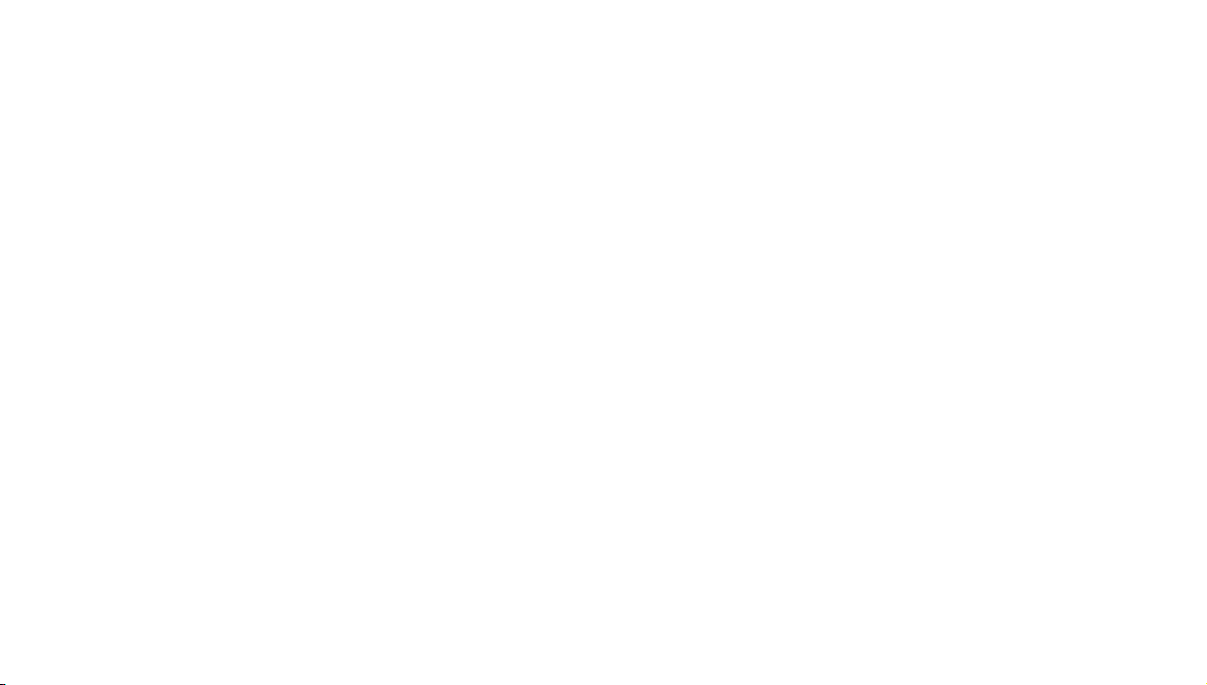
Contenido
Para comenzar ..................................................... 1
Ajustes del teléfono .............................................1
Para encender y apagar su teléfono ............................2
Para desplazarse ................................................4
Conozca su teléfono ............................................5
Funciones de las teclas .........................................6
Íconos de estado notificaciones ..............................10
Llamadas telefónicas ............................................13
Cómo hacer llamadas ..........................................13
Cómo recibir llamadas .........................................14
Para ajustar la configuración de sus llamadas ................17
Personas ..........................................................21
Para importar y exportar contactos ...........................21
Para crear un contacto ........................................ 22
Para agregar un contacto a Favoritos. . . . . . . . . . . . . . . . . . . . . . . . . 23
Para buscar un contacto ...................................... 23
Para crear un grupo nuevo .................................... 23
Ingresar texto ....................................................24
Teclado Google™ .............................................. 24
Dictado por voz de Google ....................................25
Para elegir la configuración de la entrada de tacto .......... 25
Contenido i
Page 4

Mensajería ........................................................ 26
Cuadro de mensajes ..........................................26
Para enviar un mensaje .......................................26
Para cambiar la configuración de los mensajes .............27
Correo electrónico ..............................................30
Para crear una cuenta de correo electrónico ................30
Para recibir correos electrónicos .............................30
Para componer y enviar un correo electrónico ...............31
Para contestar o reenviar un correo electrónico .............31
Para borrar una cuenta de correo electrónico ...............32
Configuración del correo electrónico ........................ 32
Para conectar a Internet ........................................ 33
Para agregar una nueva conexión GSM/UMTS/LTE .......... 33
Para encender el Wi-Fi® ....................................... 34
Para conectarse a una red Wi-Fi ..............................34
Para revisar el estado de la red Wi-Fi .........................34
Para navegar en Internet ........................................ 35
Para abrir una página de Internet ............................. 35
Opciones de navegación ..................................... 35
Para abrir otra ventana del navegador .......................36
Para usar los marcadores .....................................36
Para cambiar la configuración del navegador ................ 37
Para usar Google Chrome™ ................................... 37
Bluetooth® .......................................................38
Para usar Bluetooth ...........................................38
Entretenimiento .................................................39
Para tomar fotos con su cámara .............................39
Para ajustar la configuración de la cámara ...................39
Para compartir una fotografía ................................40
Para abrir su galería ............................................40
Para tomar videos con su cámara ............................42
Para ajustar la configuración de sus videos ..................42
Para compartir un video ......................................43
Para reproducir sus videos ....................................43
Para agregar música a su teléfono ............................44
Para reproducir su música ....................................44
Para hacer memos ............................................ 47
Aplicaciones .....................................................48
Reloj de alarma ................................................48
Calculadora ....................................................48
Descargas ......................................................48
Archivos ........................................................49
Mi-Moment ....................................................49
Administrador de tareas ......................................49
Cronómetro y cuenta regresiva ..............................50
Hora mundial ..................................................50
Contenido iiiii
Contenido
Page 5

Aplicaciones de Google™ ........................................51
Google Search y Google Now™ ................................51
Gmail™ ......................................................... 52
Google Play™
Para usar Google Calendar ....................................54
Google Maps™ ................................................. 55
Google Music™. . . . . . . . . . . . . . . . . . . . . . . . . . . . . . . . . . . . . . . . . . . . . . . . . 55
Google+™ ......................................................55
Hangouts™ ..................................................... 55
Búsqueda por voz .............................................56
YouTube™ ......................................................56
Configuración del teléfono ..................................... 57
Modo avión ....................................................57
Wi-Fi® ........................................................... 57
Bluetooth® ..................................................... 57
Redes móviles ................................................. 57
Sonido .........................................................58
Pantalla .........................................................58
Fecha y hora ...................................................59
Teclado e idioma ..............................................59
Uso de datos ...................................................59
Punto de accesso móvil .......................................60
VPN .............................................................60
Store
............................................ 53
Aplicación de SMS predeterminada ..........................60
Anclaje a red USB ..............................................60
Anclaje a red Bluetooth ....................................... 61
Espacio de almacenamiento ................................. 61
Mod ahorro de energía ........................................ 61
Para administrar las aplicaciones ............................. 61
Conectar a PC ................................................. 62
Configuración de llamada. . . . . . . . . . . . . . . . . . . . . . . . . . . . . . . . . . . . . 63
Ubicación ......................................................63
Seguridad ......................................................64
Copia de seguridad y restablecer ............................66
Cuentas ........................................................ 67
Para administrar las demás configuraciones ................ 67
Para su seguridad ................................................70
Seguridad general .............................................70
Regulaciones de FCC ..........................................71
Información sobre la exposición a la RF (SAR) ...............72
Regulaciones de compatibilidad con prótesis auditivas
(HAC, por sus siglas en inglés) para teléfonos celulares .....74
CTIA ............................................................ 76
Distracción. . . . . . . . . . . . . . . . . . . . . . . . . . . . . . . . . . . . . . . . . . . . . . . . . . . . . 77
Manejo del producto ..........................................78
vContenidoiv Contenido
Page 6

Seguridad eléctrica ............................................ 81
Interferencia ...................................................82
Entornos explosivos ...........................................84
Especificaciones ................................................85
Garantía ..........................................................86
Garantía limitada .............................................. 87
Cómo obtengo el servicio de garantía ........................88
Otros programas de garantía .................................88
Para comenzar
Ajustes del teléfono
Instalación de la tarjeta SIM/microSDHC™
Necesitará configurar su ZTE ZMAX™ 2 antes de poder explorar
todas sus grandiosas funciones.
Retire la tapa posterior por medio de la
pestaña que se encuentra en la parte
de abajo del teléfono.
La nueva tarjeta SIM GoPhone está
preinstalada. Si es un cliente actual de
AT&T, remplácela con su SIM actual (vea
las instrucciones #3 a continuación). Si su
SIM no queda, use la SIM nueva que ya está
insertada y llame a Atención al cliente al
800-331-0500 para actualizar su cuenta.
Para insertar una tarjeta SIM, empújela
en la ranura con los contactos dorados
orientados hacia abajo. Necesitará reiniciar
el teléfono cada vez que se inserta una
tarjeta SIM.
Inserte una tarjeta microSDHC (no
incluida) con los contactos dorados
orientados hacia abajo.
Vuelva a colocar la tapa trasera.
Para comenzarContenido
1vi
Page 7

Para cargar la batería
Nota:
para obtener un mejor desempeño, cargue completamente
la batería antes de usar el teléfono por primera vez.
Inserte el conector del cargador en el
puerto de carga. Asegúrese de insertar
el conector en la orientación correcta. No
fuerce el conector en el puerto.
Conecte el cargador en un enchufe de pared
de CA estándar.
Cuando la batería esté completamente cargada,
desconecte el cargador de la pared y del teléfono.
Para encender y apagar su teléfono
Asegúrese de que la tarjeta micro-SIM esté en el teléfono y que
la batería esté cargada.
• Pulse la Tecla encender sin soltarla para encender su teléfono.
• Para apagarlo, pulse la Tecla encender sin soltar para abrir el
menú de opciones. Pulse Apagar.
Para configurar su teléfono por primera vez
Cuando encienda su teléfono por primera vez después
de comprarlo, o para restablecerlo a la configuración
predeterminada de fábrica (ver Configuración del teléfono—
Copia de seguridad y restablecer), necesita establecer la
configuración de su teléfono antes de usarlo.
Desplázate por la lista de idiomas para seleccionar el que
desees usar y luego toca .
2 Para comenzar
Selecciona una red Wi-Fi o toca OMITIR OMITIR DE TODOS
MODOS.
Si tienes una cuenta de Google o Gmail, ingrésala para iniciar
sesión en tu cuenta, o toca O crear una cuenta nueva; sigue
las indicaciones. También puedes tocar OMITIR OMITIR,
ingresar tu nombre y tocar SIGUIENTE, si deseas configurar
una cuenta más adelante.
Sigue las indicaciones para personalizar tu teléfono con
opciones de configuración para hacer copias de seguridad
y restaurar, servicios de ubicación de Google, selección de
bloqueo de pantalla y muchas más.
Para cambiar al modo inactivo
Para ahorrar energía de la batería, el modo inactivo suspende
su teléfono en un estado de bajo consumo de energía
mientras la pantalla está apagada. Su teléfon o también
entra en modo inactivo por sí mismo cuando la pantalla se
apaga automáticamente después de cierto tiempo, que se
puede configurar pulsando Configuración Pantalla
Suspender desde la pantalla de inicio. Pulse la Tecla encender
para cambiar al modo inactivo.
Para activar su teléfono
Pulse la Tecla encender para activar su pantalla.
Pulse la pantalla sin soltarlo para desbloquear la pantalla.
Nota: si estableció un patrón de desbloqueo, PIN, o contraseña
para su teléfono (ver Configuración del teléfono—Configuración
de seguridad), necesitará dibujar el patrón o ingresar el PIN/
contraseña para desbloquear su pantalla.
3Para comenzar
Page 8

Para desplazarse
Control táctil
Use la pantalla táctil para controlar su teléfono. Los controles de
su pantalla táctil cambian dinámicamente dependiendo de las
tareas que esté realizando.
Pulse los botones, íconos o aplicaciones para seleccionar
elementos o para abrir aplicaciones. Mantenga su dedo en
un elemento para ver las opciones disponibles.
Pase el dedo por la pantalla para desplazarse hacia arriba,
abajo, a la derecha o la izquierda.
Arrastre y suelte para mover elementos particulares por
la pantalla.
Acerque con dos dedos o pulse dos veces la pantalla para
acercar o alejar la imagen de una página de Internet o una
imagen.
Nota: puede ver la pantalla del teléfono en orientación vertical
u horizontal simplemente sosteniéndolo derecha o girándolo
hacia un lado.
Conozca su teléfono
Conector de auricular
Lentes de
cámara
Auricular
Pantalla
táctil
Tecla de
retroceso
Tecla
de inicio
Tecla de
aplicaciones
recientes
Sensor de
proximidad y luz
Tecla de volumen
Tecla encender
Flash
Micrófono
Altavoz
Micro puerto
USB de carga
Lentes de
cámara
5Para comenzar4 Para comenzar
Page 9
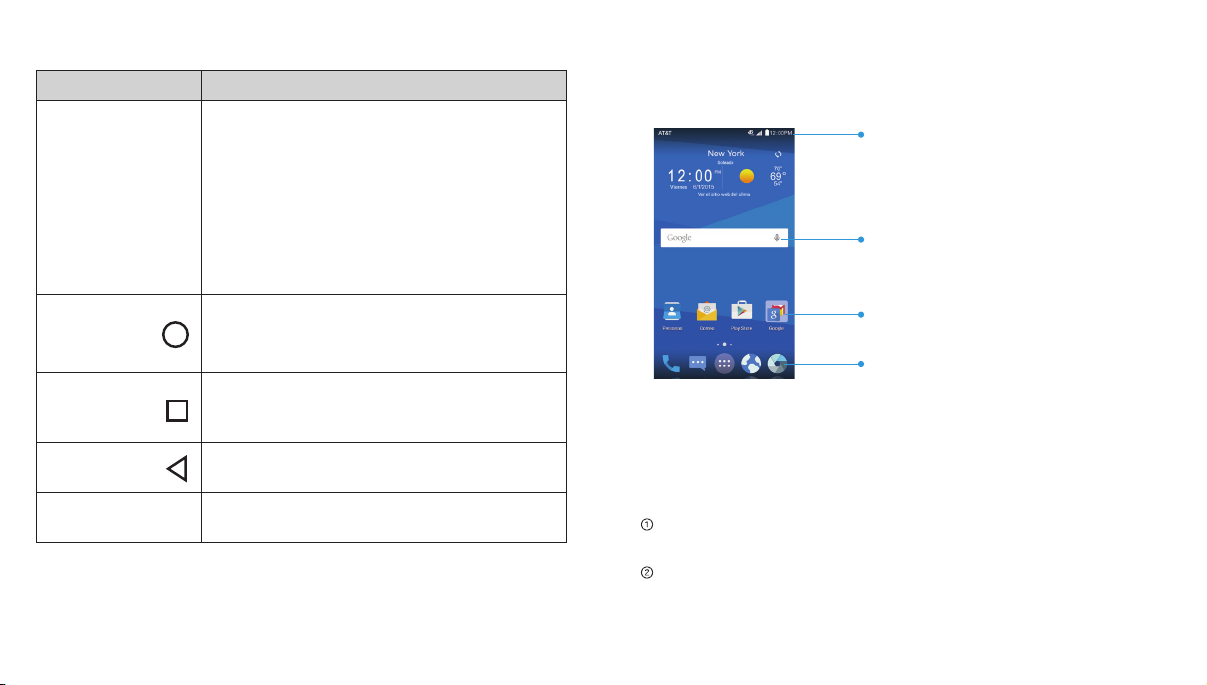
Funciones de las teclas
Tecla Función
Pulse por unos segundos para encender
o apagar el teléfono, establecer el modo
Avión o para reiniciar el teléfono.
Tecla encender
Tecla de
inicio
Tecla de
aplicaciones
recientes
Tecla de
retroceso
Tecla de
volumen
Pulse para cambiar su teléfono al modo
inactivo.
Pulse para volver a activar su teléfono.
Pulse por 10 segundos para restablecer
el teléfono.
Pulse para regresar a la pantalla de inicio
desde cualquier aplicación o pantalla.
Pulse sin soltar para acceder a Google Now.
Oprima para ver las aplicaciones que usó
recientemente.
Pulse para ir a la pantalla anterior.
Ajuste el volumen del teléfono.
Pantallas de inicio
Puede personalizar sus pantallas de inicio. Establezca su propio
fondo de pantalla, agregue widgets o atajos que necesite para
sus aplicaciones, o elimínelos como quiera
Barra de estado y
notificaciones
Widget
Carpeta
Atajos favoritos
Para navegar en sus pantallas de inicio
Su teléfono viene con 3 pantallas de inicio, que le brindan más
espacio para agregar más elementos. Sólo deslice su dedo hacia la
izquierda o la derecha para ver cada una de las pantallas de inicio.
Para elegir el fondo de pantalla
Pulse sin soltar una parte en blanco de la pantalla de inicio y
pulse Fondos de pantalla.
Pulse GALERÍA o FONDO DE PANTALLA ANIMADO y elija la
imagen o animación que desee usar como fondo de pantalla.
También puede pulsar una imagen predeterminada como
fondo de pantalla.
Para comenzar Para comenzar 76
.
Page 10
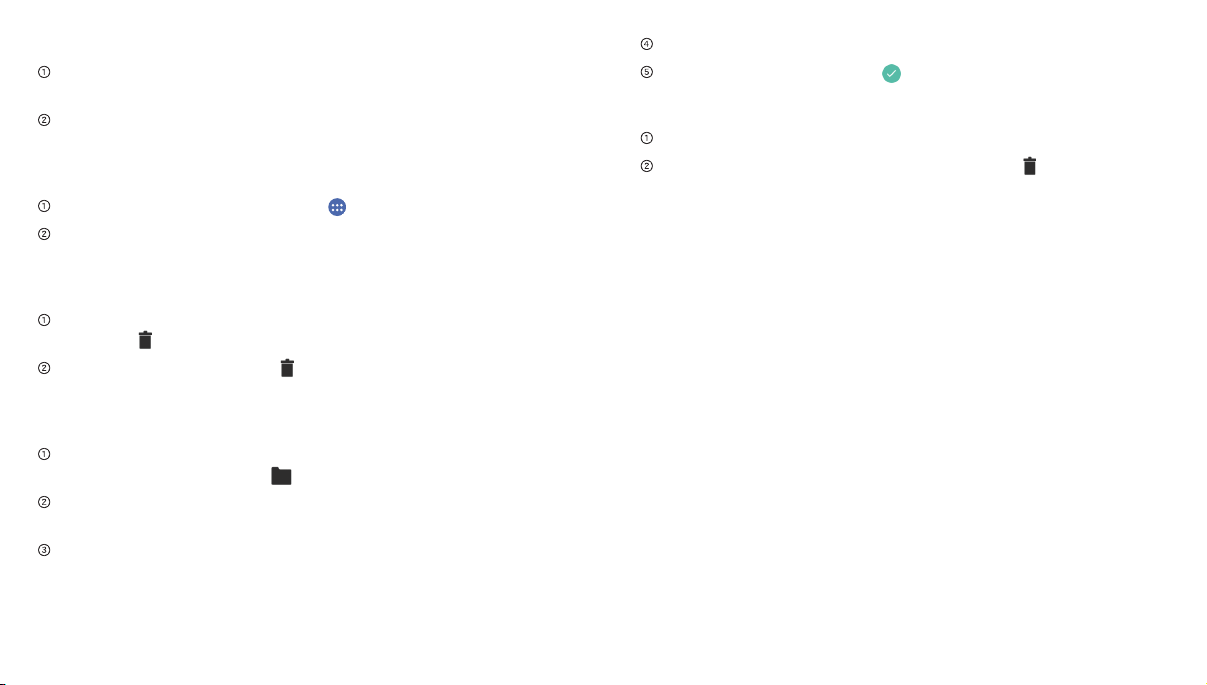
Para añadir widgets a su pantalla de inicio
Pulse por unos segundos una parte en blanco de la pantalla
de inicio y pulse Widgets.
Pulse sin soltar el ícono del elemento que desea agregar y
luego arrástrelo a una miniatura de la pantalla de inicio arriba.
Para añadir aplicaciones a su pantalla de inicio
Desde la pantalla de inicio, pulse .
Pulse sin soltar el ícono de la aplicación que desea agregar y
luego arrástrela a la pantalla de inicio.
Para quitar elementos a su pantalla de inicio
Pulse sin soltar el elemento que desee borrar hasta que
aparezca en la pantalla.
Arrastre el elemento hasta y retire su dedo cuando el
elemento se vuelva rojo.
Para crear una carpeta
En una pantalla de inicio, pulse un ícono de una aplicación sin
soltarlo y arrástrelo a una
Puede agregar más aplicaciones a la carpeta al arrastrar
íconos hacia ella.
Pulse la carpeta para abrirla y acceda a los elementos que se
encuentran en ella.
.
Para ponerle nombre a una carpeta, ábrala y pulse Carpeta.
Ingrese un nombre y pulse .
Para borrar elementos de una carpeta
Pulse una carpeta para abrirla.
Pulse un ícono sin soltarlo y arrástrelo hacia .
Para comenzar Para comenzar 98
Page 11

Íconos de estado y notificaciones
Su teléfono le dirá exactamente lo que está sucediendo
mostrándole íconos simples. Aquí está lo que significan.
Indicadores y íconos
Indicador Lo que significa Indicador Lo que significa
4G LTE conectado
4G conectado Sin señal
GPRS conectado Fuerza de señal
EDGE conectado Modo de vibración
Modo avión
Batería vacía
Batería baja
Batería
parcialmente
agotada
Batería llena
/
Cargando batería
Bluetooth
encendido
Conectado a una
red Wi-Fi
Audífonos
conectados
Alarma
configurada
La tarjeta
microSDHC
se quitó
inesperadamente
Para comenzar Para comenzar 1110
Indicador Lo que significa Indicador Lo que significa
/
Nuevo SMS/MMS Próximo evento
Nuevo correo
electrónico
Nuevo mensaje de
Gmail
Problemas
para entregar
mensaje de texto/
multimedia
Llamada perdida Envío de datos
Llamada en
progreso
La canción se está
reproduciendo
GPS encendido
Llamada en espera
Nueva red Wi-Fi
detectada
Descarga de datos
Actualizaciones
disponibles
USB conectada
Page 12

Para usar el panel de notificaciones
El panel de notificaciones proporciona
acceso rápido a las alertas incluyendo
mensajes y correos electrónicos
nuevos y actualizaciones de software.
• Para abrir el panel de notificaciones,
pulse la parte superior de la pantalla
de inicio y deslice su dedo hacia abajo.
• Deslice hacia la derecha para eliminar
las notificaciones individuales o pulse
para eliminar todas.
• Pulse para tener acceso al menú
de configuración rápida.
• Para cerrar el panel de notificaciones,
deslice su dedo hacia arriba desde
la parte posterior de la pantalla o
pulse .
Para abrir las aplicaciones usadas recientemente
Pulse desde cualquier pantalla. El teléfono mostrará las
aplicaciones que usó recientemente.
Pulse la aplicación que desee abrir.
Para comenzar Llamadas telefónicas 1312
Llamadas telefónicas
Cómo hacer llamadas
Hay muchas maneras de hacer una llamada con su teléfono, y
todas son muy fáciles
Para llamar desde el marcador
Desde la pantalla de inicio, pulse .
Escriba el nombre o el número del
teléfono del contacto en el cuadro
de búsqueda en la parte superior
de la pantalla, o pulse para usar
el marcador. Pulse para borrar los
dígitos equivocados.
Pulse el contacto o pulse para
hacer la llamada.
Consejo: para hacer llamadas
internacionales, pulse sin soltar la
Tecla 0 para ingresar el “+”.
Para llamar desde sus contactos
Desde la pantalla de inicio, pulse Personas.
Deslice su dedo para desplazarse por la lista de contactos y
pulse junto al contacto que desee llamar.
Consejos:
• Puede buscar un contacto pulsando el cuadro de búsqueda
en la parte superior de la pantalla e ingresando el nombre
del contacto.
.
Page 13

También puede tener acceso a sus contactos al pulsar
CONTACTOS
Para llamar desde su historial de llamadas
Desde la pantalla de inicio, pulse RECIENTES.
Pulse junto al número que desee llamar.
Para llamar desde un mensaje de texto
Si un mensaje de texto contiene un número de teléfono al que
desea llamar, puede hacer la llamada mientras ve el mensaje.
Desde la pantalla de inicio, pulse .
Pulse la conversación y luego el mensaje que contiene el
número de teléfono que necesita.
Pulse Llamar.
.
Para silenciar una llamada
Durante una llamada, puede silenciar el micrófono de manera
que la persona con la que esté hablando no pueda escucharle,
pero usted si pueda escucharla.
Pulse Silenciar para apagar su micrófono. Para volver a
encender su micrófono, pulse Silenciar de nuevo.
Para poner una llamada en espera
Durante una llamada, puede ponerla en espera pulsando Más
Retener.
Consejo: si acepta una llamada entrante mientras está en
otra llamada, la primera llamada se pone automáticamente en
espera si activó esa opción (ver Llamadas telefónicas – Para
ajustar la configuración de sus llamadas). Pulse Más Cambiar
entre las dos personas que llaman.
Cómo recibir llamadas
Para contestar una llamada
Deslice al centro de la pantalla para contestar la
llamada.
Para rechazar una llamada
Deslice al centro de la pantalla para rechazar
la llamada.
Arrastre al centro de la pantalla para enviar un mensaje de
texto a la persona que llama. Elija el mensaje predeterminado o
envíe un mensaje personalizado.
Llamadas telefónicas
Para apagar o encender el altavoz
Pulse Altavoz durante una llamada para encender el altavoz.
Pulse Altavoz de nuevo para apagarlo.
Para agregar una llamada
Durante una llamada, pulse Más Agreg. llam. y marque un
número. Cuando llama a otro número, la primera llamada se
queda en espera.
Para alternar llamadas
Para alternar entre las personas que llaman, pulse Más Cambiar.
Llamadas telefónicas 1514
Page 14
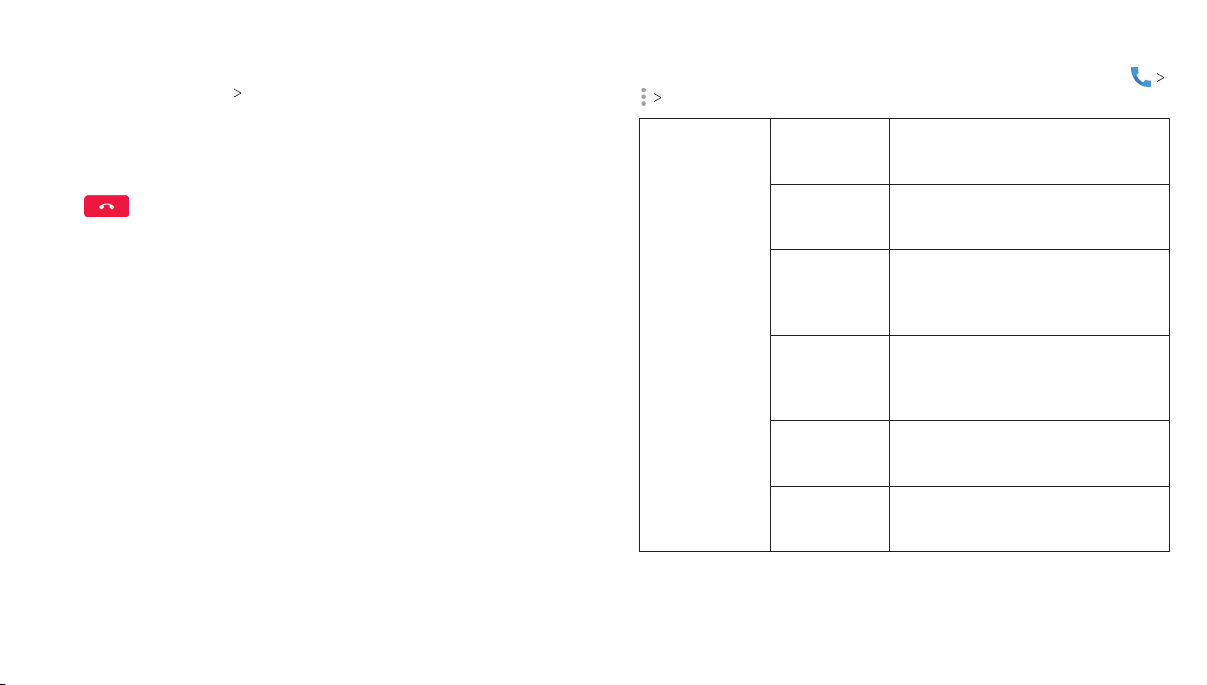
Para combinar llamadas
Para combinar dos llamadas y crear una llamada de
conferencia, pulse Más Comb. llam.
Nota: la cantidad máxima de personas en una llamada varía en
función del proveedor de servicios.
Para terminar una llamada
Pulse para terminar una llamada.
.
Para ajustar la configuración de sus llamadas
Puede abrir el menú de configuración de llamadas pulsando
Configuración
Configuración
general
.
Ordenar por
Formato del
nombre
Tono del
teléfono
Tonos del
teclado
Vibrar
también en
llamadas
Respuestas
rápidas
Establezca que los contactos
se clasifiquen por nombre o
apellido.
Establezca que los nombres se
listen de manera que el nombre
o el apellido aparezcan primero.
Pulse para seleccionar un tono
de timbre. Puede elegir de los
tonos predeterminados, música
y grabaciones de voz.
Seleccione esta casilla para
activar los tonos de tacto
audibles para los números en el
marcador.
Seleccione la casilla para activar
la vibración cuando timbra.
Edite el mensaje de texto que
puede enviar para rechazar
llamadas.
Llamadas telefónicas Llamadas telefónicas 1716
Page 15

Para ajustar la configuración de sus llamadas
(continuación)
Configuración
de llamada
Esquema de
vibración
Vibrar al
contestar
una llamada
Correo de
voz
Números de
marc. fijos
Elija entre cinco patrones de
vibración diferentes para las
llamadas entrantes.
Tilde esta opción para habilitar
la vibración cuando se
responde una llamada.
Seleccione un proveedor
de servicio de correo de
voz (su proveedor es el
predeterminado), edite el
número del correo de voz de ser
necesario, establezca un sonido
de alerta o establézcalo para
que vibre.
Restringir las llamadas salientes
a un grupo fijo de números. Para
hacer esto debe conocer el
código PIN2 de su tarjeta microSIM. No todos los proveedores
de servicio son compatibles con
esta funcionalidad.
Llamadas telefónicas Llamadas telefónicas 1918
Configuración
de llamada
(continuación)
Modo TTY
Ayudas
auditivas
Marcación
Rápida
Tonos DTMF
Elija un modo TTY después
de conectar el dispositivo TTY
al puerto para audífonos del
teléfono.
Un dispositivo TTY puede
permitirle a la gente con
problemas de audición o
del habla comunicarse por
teléfono.
Encender o apagar la
compatibilidad para ayudas
auditivas. Cuando enciende
la compatibilidad para ayudas
auditivas y usa un audífono con
un Telecoil para contestar el
teléfono, le ayudará a escuchar
con mayor claridad durante su
llamada telefónica.
Establezca las teclas de
marcación rápida.
Establezca la duración
de los tonos de señal de
multifrecuencia de doble tono
(DTMF, por sus siglas en inglés):
Normal o Largo.
Page 16

Para ajustar la configuración de sus llamadas
(continuación)
Seleccione esta casilla para
Configuración
de llamada
(continuación)
Sug oper llam
finalizada
Ajuste de
llamadas
restringidas
Desvío de
llamadas
Configuración
adicional
mostrar la llamada, enviar
mensaje y guardar opciones
cuando termina una llamada.
Prohíba ciertos tipos de
llamadas.
Reenvíe sus llamadas
entrantes a un número
diferente. Puede elegir
cuando reenviar: Reenviar
siempre, Reenviar cuando
está ocupado, Reenviar si
no contesta, o Reenviar si no
llega.
ID de llamada entrante: elija
si la persona a quien llama
puede ver su número.
Llamada en espera: vea las
llamadas entrantes nuevas
mientras esté en otra llamada.
Llamadas telefónicas Personas 2120
Personas
Puede agregar contactos en su teléfono y sincronizarlos con
los contactos de su cuenta de Google u otras cuentas que sean
compatibles con la sincronización de contactos.
Para ver sus contactos, pulse Personas en la pantalla de inicio.
Desde ahí, puede tocar las pestañas de la parte superior para
intercambiar rápidamente a FAVORITOS o GRUPOS.
Para importar y exportar contactos
Puede importar o exportar contactos desde y hacia su tarjeta
micro-SIM, almacén en su teléfono o en su tarjeta microSDHC.
Esto es especialmente útil cuando necesita transferir contactos
entre diferentes equipos.
Para importar contactos desde la tarjeta micro-SIM
Desde la pantalla de Personas, pulse Importar/exportar
Pulse Administrar contactos SIM.
Seleccione una cuenta en la cual guardar los contactos.
Pulse Importar contactos de SIM.
Pulse para seleccionar los contactos que necesite y luego
pulse .
Para importar contactos desde la tarjeta microSDHC
Desde la pantalla de Personas, pulse Importar/exportar
Pulse Importar desde almac..
Seleccione una cuenta en la cual guardar los contactos.
.
.
Page 17

Seleccione el o los archivos vCard de la tarjeta microSDHC y
pulse
Aceptar.
Para exportar contactos hacia la tarjeta micro-SIM
Desde la pantalla de
Pulse Exportar a tarjeta SIM.
Pulse para seleccionar los contactos que necesite y luego
pulse .
Para exportar contactos hacia la tarjeta microSDHC
Desde la pantalla de
Pulse Exportar a almacenamiento.
El teléfono le mostrará el nombre del archivo vCard. Pulse
Aceptar para crear el archivo en la tarjeta microSDHC.
Personas
Personas
, pulse
, pulse
Importar/exportar
Importar/exportar
Para crear un contacto
Desde la pantalla de
contacto nuevo.
Pulse Contacto de AT&T Address Book para elegir donde
guardar el contacto.
Escriba el nombre del contacto, los números de teléfono, la
dirección de correo electrónico, direcciones postales y otra
información.
Pulse para guardar el contacto.
Personas
, pulse para agregar un
Para agregar un contacto a Favoritos
Desde la pantalla de
agregar a FAVORITOS.
.
Pulse en la parte superior de la pantalla.
Personas
, pulse el contacto que desee
Para buscar un contacto
Pulse en la parte superior de la pantalla de Personas.
Escriba el nombre del contacto que desee buscar. Se
enlistarán los contactos coincidentes.
.
Para crear un grupo nuevo
Desde la pantalla de
Pulse .
Si añadiste cuentas de contactos aparte de los del teléfono,
elije una cuenta para el grupo nuevo.
Escriba el nombre del grupo.
Pulse Añadir miembro a grupo y seleccione los contactos
que desea que formen parte de los miembros del grupo y
pulse .
De ser necesario, pulse Predeterminado abajo de Tono de
llamada para establecer un tono especial para las llamadas
entrantes de los miembros del grupo.
Pulse .
Para enviar mensajes a los miembros del grupo, puede pulsar un
grupo y luego pulsar Enviar mensaje en grupo.
Personas
, pulse GRUPOS.
Personas22
Personas 23
Page 18

Ingresar texto
Cuando pulsa un campo que necesite texto o números,
aparecerá un teclado automáticamente en la pantalla.
Teclado Google
El teclado Google proporciona un diseño similar al teclado de
una computadora. Coloca el teléfono de costado y el teclado
cambiará de vertical a horizontal.
Para usar el teclado horizontal, desde la pantalla principal, pulse
Configuración Pantalla Rotar automáticamente la
pantalla. La rotación automática de pantalla viene habilitada
por defecto.
Nota:
el teclado horizontal no es compatible con todas las
aplicaciones
• Pulse las teclas alfabéticas para escribir
letras. Pulse por unos segundos las
teclas para ingresar letras asociadas
acentuadas o números. Por ejemplo,
para escribir È, pulse por unos segundos
y aparecerán las letras acentuadas
disponibles y el 3. Después desliza tu
dedo para elegir la È.
• Pulse para usar las letras minúsculas o mayúsculas. Esta
tecla también cambia para indicar el tipo de letra que estás
usando: para minúsculas, para mayúsculas, y cuando
se bloquea en mayúsculas. Pulse por unos segundos para
bloquear el teclado en mayúsculas.
• Pulse para borrar cualquier texto que hayas escrito.
.
Ingresar texto24
• Pulse
para seleccionar números y símbolos. Puedes
entonces tocar
• Pulse para ingresar iconos en miniatura, como las
expresiones, los signos astrológicos, animales, y más.
• Pulse para usar la entrada de voz en red de Google.
• Pulse por unos segundos y luego suelte para cambiar el
idioma de entrada o el teclado de Google.
para acceder a más
.
Dictado por voz de Google
El dictado por voz de Google usa el servicio de reconocimiento de
voz de Google para convertir las palabras en texto. Debes contar
con una conexión de datos en una red móvil o Wi-Fi para usarla.
Pulse para acceder a la función de dictado por voz cuando
utilices el teclado Google.
Cuando veas la imagen del micrófono, di lo que desees escribir.
Puedes continuar ingresando texto para conservarlo o pulse
Eliminar
Consejo: di “coma,” “punto,” “signo de interrogación,” “signo de
admiración,” o “punto de exclamación” para ingresar puntuación.
para borrarlo.
Para elegir la configuración de la entrada
de tacto
Elija la configuración de la entrada de tacto mediante
Configuración Teclado e idioma desde la pantalla de inicio.
En la sección Teclado y métodos de entrada, puede establecer
el método de entrada predeterminado y elegir la configuración
para los métodos de entrada.
Ingresar texto 25
Page 19

Mensajería
Sus SMS (mensaje de texto) y MMS (mensaje multimedia) están
combinados en un menú bajo .
Cuadro de mensajes
En lugar de una bandeja de entrada y de salida, su teléfono
organiza todos los mensajes que envía en un cuadro, donde los
mensajes que intercambie con el mismo número se agrupan
en una cadena en la pantalla de Mensajería. Puede tocar una
cadena para ver la conversación que tuvo con alguien.
Las cadenas de mensajes se clasifican en orden cronológico
con el último mensaje en la parte superior.
Para enviar un mensaje
Desde la pantalla de inicio, pulse .
Pulse .
Ingrese el número o el nombre de los destinatarios en el campo
Para. Mientras escribe, aparecerán los contactos coincidentes.
Pulse uno de los contactos sugeridos para agregarlo como
destinatario o pulse para acceder a sus contactos.
Pulse el campo Escribir mensaje y escriba su mensaje.
• Pulse para insertar un emoticono, contacto, firma o Texto
Rápido.
• Si está enviando un archivo multimedia (MMS), pulse para
agregar un archivo al mensaje.
Pulse para enviar su mensaje.
Nota: adjunte un archivo al mensaje de texto y se convertirá
en un MMS (mensaje multimedia) automáticamente. De igual
manera, si elimina todos los archivos adjuntos de un MMS, se
convertirá automáticamente en un mensaje de texto.
Para cambiar la configuración de los mensajes
Los ajustes de los mensajes del teléfono están preconfigurados
para que los use inmediatamente. Para cambiarlos, pulse
Configuración desde la pantalla de Mensajería.
SMS habilitados: pulse para cambiar su aplicación de SMS
predeterminada.
Almacenamiento:
• Eliminar mensajes antiguos: borra los mensajes antiguos
cuando se alcance el límite.
• Límite de mensajes de texto: establece el número máximo
de mensajes de texto permitidos en una sola cadena.
•
Límite de mensaje multimedia: establece el número
máximo de mensajes multimedia permitidos en una sola
cadena.
Mensajes de texto (SMS):
• Admin. mensajes de tarj. SIM: gestiona los mensajes
almacenados en su tarjeta micro-SIM.
• Centro de Servicio: le permite ver y editar el número del
centro de servicios.
Mensajería26
Mensajería
27
Page 20

Mensajes multimedia (MMS):
• Recuperación automática: descarga automáticamente
mensajes multimedia.
• Mensajes de grupo: utiliza MMS para enviar un mismo
mensaje a varios destinarios.
Configuración de la pantalla:
• Burbuja y fondo: establecer burbuja y fondo.
• Previsualizar mensajes: seleccione esta opción para ver
los mensajes con antelación en la pantalla de bloqueo y el
panel de notificaciones.
Notificaciones:
• Notificaciones: muestra notificaciones de mensajes en el
panel de notificaciones.
• Sonido: elija un tono de timbre para sus mensajes
entrantes.
• Vibrar: hace que vibre su teléfono cuando entra un
mensaje nuevo.
Ajustes de firma:
• Editar Firma: edita su firma, la cual se puede agregar
automáticamente a los mensajes salientes.
• Agregar firma: agrega su firma a todos los mensajes
salientes.
CAMB. AVIS WAP:
• Activar recib. aviso Wap: le permite a su teléfono recibir
WAP push.
ALERTAS DE EMERG.:
• Recibir alertas de emerg.: elija los tipos de alertas que
desea recibir.
• Notif. de alertas no leídas: establezca un recordatorio de
notificación cada 10 minutos.
• Vista previa de notif. de alertas: vea previamente los
ajustes para los tonos de alerta y la cadencia de la vibración.
Mensajería 29Mensajería28
Page 21

Correo electrónico
Con la aplicación de Correo electrónico puede tener acceso a su
correo desde varios proveedores, incluyendo a Yahoo!® y Gmail.
Para crear una cuenta de correo electrónico
Desde la pantalla de inicio, pulse Correo.
Pulse para elegir un servidor de correo electrónico.
Ingrese su dirección de correo electrónico y su contraseña.
Pulse Siguiente para permitirle al teléfono recuperar los
parámetros de red automáticamente.
Nota: también puede ingresar manualmente estos detalles si
pulse Conf. manual o si falla la configuración automática.
Siga las instrucciones que aparecen en la pantalla para
terminar con la configuración. Su teléfono mostrará la
bandeja de entrada de su correo electrónico y empezará a
descargar los mensajes.
Consejo: para agregar más cuentas de correo electrónico, abra
Correo para entrar a la pantalla de la bandeja de entrada y pulse
Configuración de la cuenta AGREGAR CUENTA.
Para recibir correos electrónicos
Cuando esté en una cuenta de correo electrónico, deslice hacia
abajo en la pantalla para descargar los correos recientes.
Puede ajustar la frecuencia con la que su cuenta descarga
nuevos mensajes oprimiendo Configuración Correo
Configuración de la cuenta nombre de la cuenta
Frecuencia de verificación de bandeja de entrada. Pulse
una opción para seleccionarla.
Para componer y enviar un correo electrónico
Después de crear una cuenta de correo electrónico, puede
componer y enviar mensajes.
Desde su bandeja de entrada, pulse .
Pulse el campo de Para para ingresar la dirección del
destinatario o pulse para seleccionar un contacto o
un grupo. Cuando ingrese la dirección, se mostrarán los
contactos que coincidan en el teléfono. Separe cada
recipiente con una coma.
Consejo: también puedes pulsar Agregar CC/CCO para
agregar más destinatarios.
Ingrese el asunto y el contenido de su correo electrónico.
Pulse Adjuntar un archivo para agregar archivos al correo
electrónico.
Pulse Enviar para enviar el mensaje.
Para contestar o reenviar un correo electrónico
Desde su bandeja de entrada, abra el mensaje que desee
contestar o reenviar.
Correo electrónico 31Correo electrónico30
Page 22

Pulse o para contestar o reenviarlo. También puede
pulsar para contestar a todos los destinatarios del
correo electrónico.
Ingrese los contenidos/destinatarios de su correo electrónico.
Pulse Enviar.
Para borrar una cuenta de correo electrónico
Desde su bandeja de entrada, pulse Configuración de la
cuenta.
Pulse la cuenta que desee borrar y luego pulse Eliminar
cuenta.
Pulse ACEPTAR para confirmar. Se borrarán todos los
mensajes de correo electrónico en la cuenta.
Configuración del correo electrónico
La configuración general aplica a todas las cuentas de correo
electrónico que agregue.
Desde su bandeja de entrada, pulse Configuración de la
cuenta General.
Haga los cambios que desee y pulse cuando termine.
Para conectar a Internet
Las impresionantes capacidades de conexión de su teléfono
le permiten tener acceso a Internet o a su red corporativa
fácilmente. Puede usar una configuración predeterminada de
conexión para conectarse a Internet mediante su red móvil
(GSM/UMTS/LTE) o Wi-Fi. La conexión GSM/UMTS/LTE se puede
habilitar o deshabilitar manualmente. Desde la pantalla de inicio,
pulse Configuración Redes móviles Datos móviles y
deslice junto a Datos estándar para encender o apagar los
datos móviles.
Para agregar una nueva conexión GSM/UMTS/LTE
Para conectarte mediante GSM/UMTS/LTE, necesita contar con
un plan de datos con su proveedor de servicios. Si los ajustes
de GSM/UMTS/LTE no están preconfigurados en su teléfono,
contacte a su proveedor para obtener la información necesaria.
Desde la pantalla de inicio, pulse Configuración Redes
móviles Nombres de puntos de acceso.
Pulse .
Pulse cada elemento para ingresar la información que reciba
de su proveedor de servicio.
Pulse Guardar para finalizar.
Consejo: para establecer el APN a la configuración
predeterminada, pulse Restablecer valores
predeterminados CONTINUAR.
Para conectar a Internet
33Correo electrónico32
Page 23

Para encender el Wi-Fi
Wi-Fi proporciona acceso inalámbrico a Internet en distancias
de hasta 90 metros (300 pies).
Abre el Panel de notificaciones y pulse Wi-Fi.
Para conectarse a una red Wi-Fi
Desde la pantalla de inicio, pulse Configuración Wi-Fi.
Los puntos de la red Wi-Fi, o ”hotspots”, que su teléfono
detectó aparecen con sus nombres y configuración de
seguridad.
Pulse una red para conectarse a ella. Si las funciones de
seguridad están implementadas, necesitará ingresar una
contraseña y luego pulsar CONECTAR.
Para desconectarse de la red, pulse el nombre de la misma y
luego pulse OLVIDAR.
Para revisar el estado de la red Wi-Fi
Puede revisar la red Wi-Fi si ve el ícono en la barra de estado.
O, puede tocar la red a la que esté conectado el teléfono en la
pantalla de Wi-Fi. Entonces puede revisar el estado de la red
desde la ventana emergente.
Para navegar en Internet
Su teléfono tiene dos opciones para tener acceso a Internet.
Use el Navegador o Google Chrome para ver páginas en Internet
y buscar información.
Desde la pantalla de inicio, pulse .
Para abrir una página de Internet
Pulse la barra de direcciones, ingrese la página de Internet que
desee buscar, y pulse Ir o .
• Pulse Marcadores. Pulse un marcador para abrirlo.
• Elija un elemento de la pestaña HISTORIAL.
Opciones de navegación
Mientras ve la mayoría de las páginas de internet, puede hacer lo
siguiente.
• Desplazarse: mueva la pantalla en cualquier dirección.
• Reducir la imagen: pulse la pantalla o junte dos dedos.
• Agrandar la imagen: pulse la pantalla o separe dos dedos.
• Regresar:
vio anteriormente.
• Avanzar:
• Actualizar la página: pulse .
• Enviar la URL de la página a sus amigos: pulse y
seleccione cómo desea enviar la URL.
oprima o pulse
pulse
.
para regresar a la página que
Para conectar a Internet34
Para navegar en Internet 35
Page 24

• Seguir un enlace: pulse un enlace en la página de Internet
para abrirlo.
Para abrir otra ventana del navegador
Puede tener varias ventanas abiertas en el navegador. Mientras
se encuentre en el navegador, pulse para abrir una ventana
nueva. Para ver sus ventanas abiertas, pulse la pestaña en la
parte superior de la página. Pulse en una ventana para cerrarla.
Para usar los marcadores
Para marcar una página en Internet, ábrala y pulse Agregar
marcador. Ponga nombre al marcador y pulse Agregar.
Para editar un marcador
Desde la pantalla de inicio, pulse .
Pulse Marcadores.
Pulse el marcador que desee editar sin soltarlo hasta que
salga el menú de atajos.
Pulse Editar marcador.
Edite el nombre o lugar, y luego pulse Aceptar para guardarlo.
Para borrar un marcador
Desde la pantalla de inicio, pulse .
Pulse Marcadors.
Pulse el marcador que desea borrar sin soltarlo hasta que
salga el menú de atajos.
Pulse Borrar marcador.
Para navegar en Internet36
Para cambiar la configuración del navegador
Pulse Ajustes desde una ventana del navegador para
cambiar su configuración.
Para usar Google Chrome
Utilice Google Chrome para navegar en Internet. Chrome en su
ZTE ZMAX 2 puede sincronizar marcadores, buscar el historial y
abrir pestañas desde su cuenta de Google.
Desde la pantalla de inicio, pulse Google Chrome.
Lea los términos y condiciones y pulse ACEPTAR Y
CONTINUAR.
Sus pestañas, marcadores y más se sincronizarán con
su cuenta de Google. Para cambiar la configuración de
sincronización, pulse CONFIGURACIÓN. De otra manera
pulse LISTO.
Para ingresar una URL, pulse la barra de direcciones de
Internet, ingrese una dirección y pulse .
Desplácese para navegar y pulse enlaces para abrirlos. Junte
dos dedos para alejar la imagen. Separe sus dedos para
acercar la imagen. Pulse para tener acceso a configuración
adicional.
Para abrir una nueva pestaña del navegador, pulse Pestaña
o Nueva pestaña incógnito
Para navegar en Internet 37
.
Page 25

Bluetooth
Bluetooth es una tecnología de comunicación inalámbrica de
rango corto. Los teléfonos u otros dispositivos con capacidades
Bluetooth pueden intercambiar información de manera
inalámbrica dentro de una distancia aproximada de 10 metros
(32 pies). Los dispositivos Bluetooth deben parearse antes de
poder realizar la comunicación.
Para usar Bluetooth
Antes de empezar, coloque el dispositivo Bluetooth en
modo de pareo. Desde la pantalla de inicio, pulse
Configuración y deslice junto a Bluetooth para encender
Bluetooth. Cuando el Bluetooth esté encendido, el ícono
aparecerá en la barra de estado.
Pulse Bluetooth. Su teléfono buscará automáticamente los
equipos con Bluetooth y mostrará todos los equipos visibles
en el rango.
Pulse el equipo con el que se quiera parear.
De ser necesario, confirme que las llaves maestras de
Bluetooth sean las mismas entre los dos equipos y pulse
VINCULAR. Alternativamente, ingrese las llaves maestras de
Bluetooth y pulse VINCULAR.
El pareo se finalizó con éxito cuando el otro equipo acepta la
conexión o se ingresa la misma llave maestra.
Nota: la llave maestra de Bluetooth puede fijarse para ciertos
dispositivos, como unos audífonos y equipos manos libres para
automóviles. Puede intentar escribiendo 0000 o 1234 (las llaves
maestras más comunes), o consultar los documentos de ese
equipo.
Bluetooth38
Entretenimiento
Para tomar fotos con su cámara
Su teléfono tiene una cámara de 8 megapíxeles.
Desde la pantalla de inicio, pulse .
Acerque o aleje al oprimir ya sea la Tecla de volumen.
Deslice hacia la izquierda o derecha para hacer los ajustes
necesarios.
Pulsa para tomar una fotografía. Para verla, pulse la imagen
en miniatura de la foto en la esquina de la pantalla.
Para ajustar la configuración de la cámara
Antes de tomar una foto, puede pulsar CAMERA para abrir
la siguiente configuración de la cámara.
Pantalla completa Encienda o apague la pantalla completa.
Tonos obtur. Establezca el tono del obturador.
Geoetiqueta
Review
Ubicación de
almacenamiento
Restaure defaults
Entretenimiento 39
Seleccione si va a guardar la ubicación
GPS en las fotos capturadas.
Establezca el tiempo para ver una foto
después de tomarla.
Cambie la ubicación de almacenamiento
para las fotos capturadas.
Restaure la configuración
predeterminada de la cámara.
Page 26

Para compartir una fotografía
Después de tomar una foto, pulse la imagen en miniatura que
aparece en la esquina de la pantalla y luego pulse . Si el
ícono es visible, pulse primero la pantalla.
Desplácese a través de las opciones para enviar mediante
mensaje de texto o correo electrónico, Google+ y más.
Para abrir su galería
La Galería le ayuda a ver imágenes y reproducir videos. También
puede realizar alguna edición básica de sus fotografías, verlas
como fondo de pantalla o íconos de contactos, o compartir
con amigos.
Desde la pantalla de inicio pulse Galería.
Pulse un álbum.
Pulse una foto o video para verlos.
1
2
3
Número Función
Pulse para regresar al álbum o a las imágenes
1
miniatura de todas las imágenes y videos en el
álbum, los cuales se muestran en una tabla.
Deslice horizontalmente para ver más; pulse dos
2
veces una imagen para acercarse y verla en pantalla
completa.
3 Pulse para agregar una etiqueta.
4 Pulse para girar la imagen.
5 Pulse para ver ajustes adicionales.
6 Pulse para borrar la imagen.
6
5
4
Entretenimiento40 Entretenimiento 41
Page 27

Para tomar videos con su cámara
Desde la pantalla de inicio, pulse .
Acerque o aleje al oprimir ya sea la Tecla de volumen.
Pulse para empezar y para dejar de grabar.
Pulse la imagen en miniatura del video en la esquina de la
pantalla y luego pulse el video que acaba de tomar.
Consejo: tome una foto mientras graba al pulse .
Para compartir un video
Después de tomar un video,
pulse la imagen en miniatura
que aparece en la esquina de
la pantalla y luego pulse .
Desplácese por las opciones para
enviar el video por mensaje de texto,
Gmail, Bluetooth, etc.
1
2
9
8
7
6
Para ajustar la configuración de sus videos
Antes de tomar un video, puede pulsar VIDEO para abrir las
siguiente configuración de la cámara de video.
Calidad de video
Intervalo de
tiempo
Bloqueo de foco
en la grabación
Geoetiqueta
Ubicación de
almacenamiento
Restaure
defaults
Elija la calidad del video como 1280×720,
720×480, 640×480 o video MMS.
Establezca los lapsos para tomar videos.
Bloquee el enfoque cuando grabe videos.
Elija guardar la información de la ubicación
de GPS con cada video que tome.
Cambie la ubicación de almacenamiento
para los videos tomados.
Restaure la configuración predeterminada
de la cámara de video.
Para reproducir sus videos
Desde la pantalla de inicio, pulse
Repr. Video. Esto abrirá su biblioteca
de videos y le mostrará los archivos
de video guardados en su tarjeta de
memoria. Pulse un archivo de video
para empezar a reproducirlo.
Número Función
1 Nombre del video.
2 Rotar la pantalla.
3 Recortar o adaptar el video a la pantalla.
4 Pausar o reanudar la reproducción.
5 Usar video pop.
6 Activa el Dolby Audio™.
7 Pulse para guardar el marco como una foto aparte.
8 Pulsa para bloquear la pantalla.
9 Pulse para ver opciones adicionales.
Entretenimiento 43Entretenimiento42
3
4
5
Page 28

Para agregar música a su teléfono
Puede agregar música al almacenamiento interno de su teléfono
o a la tarjeta microSDHC removible (ver
Para comenzar –
Ajustes del teléfono).
Nota: los pasos pueden variar dependiendo de su sistema
operativo.
Conecte su teléfono a la computadora con un cable USB.
Pulse Dispositivo de medios (MTP).
Nota: si tiene una tarjeta microSDHC en su teléfono, se le
pueden presentar opciones adicionales
. Abre el Panel de
notificaciones y pulse Conectado como un dispositivo de...
En su computadora, elija ver los archivos a través
de Windows Explorer. Si tiene una Mac, visite
http://www.android.com/filetransfer para descargar
el software que necesita.
Elija si desea agregar archivos al almacenamiento interno de
su teléfono o a la tarjeta microSDHC, y luego arrastre y suelte
los archivos que desee transferir.
Cuando haya terminado de transferir archivos, abra el panel
de notificaciones y pulse Conectado como un dispositivo
de.. Sólo carga. Ahora puede desconectar su teléfono de
su computadora de forma segura.
Para reproducir su música
Puede reproducir los archivos de audio que están guardados en
la tarjeta microSDHC de su teléfono en Música.
Desde la pantalla de inicio, pulse
Música para tener acceso al
reproductor de música.
Selecccione Todas las canciones/
Listas de rep./Favorito/Artistas/
Álbumes/Carpetas para
encontrar las canciones que
desee reproducir.
Pulse un elemento de la lista
para empezar a reproducir.
Ajuste el volumen con la
Tecla de volumen.
Número Función
1 Información de la canción y el artista.
2
Portadas de álbumes y letras de las canciones (si
está disponible).
3 Activa el Dolby Audio.
4 Para ver los detalles de la pista.
5
Arrastre el dispositivo deslizable para saltar a
cualquier parte de la canción.
6 Alterne el modo de repetición.
7
Salte canciones o pause y vuelva a empezar la
reproducción.
1
11
2
3
4
5
6
7
9
8108
Entretenimiento 45Entretenimiento44
Page 29

8 Alterne el modo alternado.
9 Pulse para compartir la canción.
10 Agregue a la lista de reproducción de Favoritos.
11 Obtenga más opciones.
Para crear listas de reproducción
Las listas de reproducción le ayudan a organizar sus archivos
de música.
Pulse junto a la canción en la biblioteca de música.
Pulse Agregar a.
Pulse Nuevo.
Escriba el nombre de la lista de reproducción y pulse
GUARDAR.
Para administrar las listas de reproducción
Pulse el ícono de Listas de rep. en la biblioteca de música
para ver sus listas de reproducción.
Pulse junto a una lista de reproducción.
Pulse Cambiar nombre o Eliminar.
Para agregar una canción a una lista de reproducción
Pulse junto a la canción en la biblioteca de música.
Pulse Agregar a.
Pulse una lista de reproducción.
Para configurar una canción como tono de timbre
Pulse junto a la canción en la biblioteca de música.
Pulse Usar como tono de timbre.
Pulse Tono de télefono o Tono para notificaciones.
Para hacer memos
La Grabadora de sonido le permite grabar sus memos de voz.
Desde la pantalla de inicio, pulse Grabadora de sonido.
Pulse para empezar a grabar. Puede pulsar para pausar
para continuar durante la grabación.
Pulse para parar la grabación o pulse ACEPTAR
para cancelarla. Si no desea guardar el memo después de
grabarlo, pulse ACEPTAR para borrarlo.
Pulse para reproducir el memo.
Para reproducir cualquier memo guardado
Desde la pantalla de inicio, pulse Grabadora de sonido.
Pulse .
Pulse el título de un memo para reproducirlo.
Nota: también puede pulsar junto al memo para eliminar,
compartir, cambiar el nombre, etiqueta, propiedados o usar
como tono.
Entretenimiento 47Entretenimiento46
Page 30

Aplicaciones
Reloj de alarma
Desde la pantalla de inicio, pulse Reloj de alarma.
Pulse la alarma predeterminada para configurarla o pulse
para crear una alarma nueva.
Establezca las opciones de alarma, como la hora, repetir, sonido
y etiqueta de alarma.
Pulse GUARDAR para guardar y salir.
Pulse junto a una alarma para encenderla.
Nota: por defecto, una alarma sonará cuando el teléfono está
en modo silencioso. Para cambiar esta configuración, pulse
en la aplicación del reloj y desactive el casillero que está al lado
de Alarma en modo silen.
Calculadora
Desde la pantalla de inicio, pulse Calculadora.
Consejos:
• En el modo vertical, deslice hacia la izquierda para alternar
hacia el panel avanzado.
• Pulse para acceder a la calculadora de propinas.
Descargas
La aplicación Descargas mantiene un registro de los archivos
que ha descargado con el uso de las aplicaciones Navegador,
Correo electrónico o Gmail.
Pulse Descargas para revisar la grabación.
• Pulse un archivo para abrirlo con las aplicaciones
adecuadas.
• Pulse un archivo por unos segundos, o marque la casilla al
frente de él para borrarlo o compartirlo.
Archivos
Desde la pantalla de inicio, pulse Archivos. Las carpetas
están organizadas por categoría, almacenamiento del teléfono
y almacenamiento de la tarjeta de memoria.
• Pulse las carpetas y archivos para acceder a los elementos
guardados.
• Pulse / para crear una carpeta nueva en el directorio
actual.
Mi-Moment
Desde la pantalla de inicio, pulse Mi-Moment para guardar y
ver sus notas de texto.
Pulse para crear una nota nueva.
Escriba su texto y pulse GUARDAR para guardarlo.
Pulse una nota para abrirla.
eliminarla, compartirla, exportarla, bloquearla, moverla a otra
carpeta y ver los detalles del archivo.
También puede pulsar para
Administrador de tareas
Desde la pantalla de inicio, pulse Admin. de tareas para ver
o parar aplicaciones.
Aplicaciones 49Aplicaciones48
Page 31

• Pulse una tarea en la pestaña TAREAS para parar o
deshabilitar la aplicación, desinstalarla, borrar los datos y
el caché o mover la aplicación entre el almacenamiento
interno y la tarjeta de memoria; o pulse junta a la tarea
para cerrarla.
• Pulse la pestaña APLICACIONES para administrar todas las
aplicaciones en su teléfono.
• Pulse la pestaña RECURSO para ver la información de los
recursos del sistema en tiempo real.
Consejo: si su teléfono funciona lento, cierre las aplicaciones
que no esté utilizando pulsando por unos segundos las
aplicaciones que desea cerrar y desplazándolas hacia la
izquierda o derecha. Pulse Eliminar todos para cerrar todas las
aplicaciones.
Cronómetro y cuenta regresiva
Desde la pantalla de inicio, pulse Reloj de alarma o .
Nota: el Cronómetro le permite registrar el tiempo que tarda en
dar un recorrido, mientras que la Cuenta regresiva le permite
establecer un tiempo y hacer un conteo regresivo hasta cero.
Hora mundial
Desde la pantalla de inicio, pulse Reloj de alarma
para revisar la hora local para las ciudades de todo el mundo.
Pulse en la parte de abajo para agregar una ciudad o un
país nuevos.
Aplicaciones50
Aplicaciones de Google
El entrar en su cuenta de Google le permite sincronizar el Gmail,
el calendario y los contactos entre su teléfono y la red. Si no
tiene una cuenta, puede crear una fácilmente.
Pulse una aplicación de Google que necesite una cuenta de
Google como Gmail o Google+.
Si tiene una cuenta de Google, ingrese su nombre de usuario
y contraseña y luego pulse SIGUENTE (o pulse O crear una
cuenta nueva si no tiene una cuenta de Google).
Lea los términos de servicio y pulse ACEPTAR.
Establezca las opciones de respaldo y restauración y pulse
SIGUENTE
Google Search y Google Now
Encuentre lo que está buscando con Google Search. Google
Now confecciona sus opciones de búsqueda con el tiempo,
aprendiendo sus preferencias y prediciendo sus necesidades con
más precisión. Google Now también está al tanto de lo que hace y
aparece cuando lo necesita, como al mostrarle la siguiente cita en
su calendario y cómo está el tráfico para llegar ahí.
Para realizar una búsqueda
Desde la pantalla de inicio, pulse tap Google. Puede escribir
los términos de búsqueda o decir “Google” para iniciar una
búsqueda por voz.
Usted ver los resultados de su búsqueda. Para buscar imágenes,
lugares y más, desplácese hacia la izquierda o la derecha en la
barra de la parte inferior de la pantalla y pulse una opción. Para
Aplicaciones de Google 51
.
Page 32

ver resultados adicionales en Internet, solo desplácese hacia
abajo de la pantalla.
Gmail
Gmail es un servicio de correo electrónico basado en la red que
se configura cuando entra a su cuenta de Google. Dependiendo
de su configuración de sincronización, el Gmail en su teléfono
se puede sincronizar automáticamente con su cuenta de Gmail
de la red
Para crear y enviar un correo electrónico a través de Gmail
Desde la pantalla de inicio, pulse Google Gmail.
Pulse .
Ingrese una dirección de correo electrónico en el campo
Ingrese el asunto del mensaje y luego escriba su correo
Pulse para enviar su mensaje.
Para agregar otra cuenta
Desde la pantalla de inicio, pulse
Elija agregar una cuenta existente o cree una nueva y
.
Para. Si está enviando un mensaje a varias personas, separe
las cuentas de correo electrónico con comas. Puede agregar
tantos destinatarios como desee.
electrónico. Para anexar un archivo, pulse Adjuntar
archivo.
Configuración
Cuentas
siga las instrucciones de la pantalla para terminar con la
configuración de la cuenta.
Google.
Aplicaciones de Google52 Aplicaciones de Google 53
Para tener acceso a la cuenta
Desde su bandeja de entrada de Gmail, pulse
Configuración
Pulse el nombre de una cuenta, o pulse Configuración
general para cambiar la configuración de todas las cuentas.
.
Google Play Store
Google Play Store le brinda acceso a miles de aplicaciones,
juegos, libros y revistas, música y películas gratuitos y de paga.
Desde la pantalla de inicio, pulse Play Store.
Para navegar por Google Play
Desde Play Store, tendrá varias maneras de buscar aplicaciones,
juegos y más.
Pulse una categoría para echar un vistazo a las aplicaciones,
juegos, películas y TV, libros y música organizados en orden
de popularidad o categoría.
Pulse para buscar en Play Store un elemento específico,
como un juego o una aplicación.
Para instalar, pulse la aplicación y siga las instrucciones. Una vez
instalada, verá una notificación en el panel de notificaciones.
Abra la aplicación desde esta notificación o localízala en
Nota: se requiere un método de pago (como Google Wallet™)
para comprar aplicaciones.
Para agregar una contraseña
Ayude a evitar que se realicen compras de aplicaciones sin su
autorización al requerir una contraseña.
.
Page 33

Cuando esté en Google Play, pulse
Solicitar autenticación para realizar compr..
Pulse la opción que desee usar, después ingrese la
contraseña de Google y pulse OK.
Configuración
Para usar Google Calendar
Desde la pantalla de inicio, pulse Calendario para usar
Google Calendar, la aplicación de administración de tiempo
de Google. Puede usar el calendario para programar citas,
incluyendo reuniones y otros eventos. Sus citas se mostrarán
en la pantalla como están programadas. También puede
sincronizar citas en su cuenta de Google, lo cual le permite
administrar su horario en línea en su computadora.
Para agregar un calendario
Mientras esté en el calendario, pulse Configuración.
Pulse AGREGAR CUENTA Google.
Siga las instrucciones en pantalla para realizar los
ajustes. El nuevo calendario se agregará y sincronizará
automáticamente con su teléfono.
Para tener acceso a la configuración del calendario
Mientras esté en el calendario, pulse Configuración.
Pulse el nombre de una cuenta, o pulse Configuración
general para cambiar la configuración de todas las cuentas.
Google Maps
Encuentre negocios locales, vea mapas y consiga instrucciones
de manejo.
Google Music
Puede tener acceso a hasta 20,000 canciones desde su
colección de música guardándola en la nube. También puede
comprar música a través de Google Play con esta aplicación.
Desde la pantalla de inicio, pulse Google Play Música para
acceder a Google Music.
La aplicación busca música y listas de reproducción en su
biblioteca en Internet y su teléfono antes de mostrar su
biblioteca de música combinada, organizada por LISTAS
DE REPRODUCCIÓN, ESTACIONES, GÉNEROS, ARTISTAS,
ÁLBUMES y CANCIONES. Puede pulsar Mi música para
ver si biblioteca.
Google+
Conéctese con sus amigos y familiares mediante el sitio de
redes sociales de Google. Establezca círculos para organizar a las
personas en grupos para compartir contenido. Cree hangouts
para conversaciones de grupo en video, cargar fotos y videos y
muchas cosas más
.
Hangouts
Con Hangouts, puede reunir grupos de amigos en una sola
conversación de grupo con texto, fotos y conversación en video.
Aplicaciones de Google 55Aplicaciones de Google54
Page 34

Búsqueda por voz
Encuentre lo que esté buscando diciendo sus términos de
búsqueda en su teléfono.
YouTube
Vea videos y comparta los suyos propios con sus amigos,
familiares y el mundo.
Configuración del teléfono
Modo avión
Desde la pantalla de inicio, pulse Configuración.
Deslice junto al Modo avión para encenderlo. Todas las
radiotransmisiones de voz y datos se apagarán.
Wi-Fi
Desde la pantalla de inicio, pulse Configuración. Deslice
junto a Wi-Fi para encenderlo. Pulse Wi-Fi para configurar
sus conexiones de Wi-Fi
Bluetooth
Desde la pantalla de inicio, pulse Configuración. Deslice
junto a Bluetooth para encenderlo. Pulse Bluetooth para
configurar sus conexiones de Bluetooth.
Redes móviles
Desde la pantalla de inicio, pulse Configuración Redes
móviles para habilitar o deshabilitar el servicio de datos, permitir
los servicios de datos cuando usa el roaming, o establecer
nombres de puntos de acceso para el acceso de datos.
Nota: el roaming de datos puede incurrir en cargos de roaming
significativos.
.
Configuración del teléfono 57Aplicaciones de Google56
Page 35

Sonido
Desde la pantalla de inicio, pulse Configuración Sonido
para ajustar el volumen, establecer el tono del timbre y el modo
de notificación, y seleccionar los sonidos del sistema.
Pantalla
Puede ajustar la configuración de la pantalla de su teléfono.
Desde la pantalla de inicio, pulse Configuración Pantalla.
• Nivel de brillo: establece el brillo de la pantalla.
• Brillo automático: optimice el nivel de brillo para la luz
disponible.
• Fondo de pantalla: seleccione una imagen de fondo para la
pantalla de inicio.
• Rotar automáticamente la pantalla: cambia la orientación
de algunos contenidos en la pantalla en base a la posición del
teléfono.
• Suspender: establece la duración de inactividad antes que la
pantalla de apague.
• Activar protector de pantalla: controle lo que sucede cuando
el teléfono esté conectado y/o en reposo.
• Tamaño de fuente: establece el tamaño de fuente del texto
en la pantalla.
• Luz de notificación: la luz LED destella para notificarle que
tiene llamadas perdidas, nuevos mensajes y otros eventos.
• Duración de la luz de las teclas de navigación: establezca la
duración de la luz de fondo de los botones de navegación.
Configuración del teléfono58
Fecha y hora
Desde la pantalla de inicio, pulse Configuración Fecha
y hora.
Quite la marca de las casillas Fecha y hora automáticas y
Zona horaria automática si desea establecer a fecha,
la hora y la zona horaria usted mismo.
Establece el formato fecha, hora y fecha/hora.
Teclado e idioma
Puede cambiar el idioma del sistema de su teléfono en dos
pasos sencillos.
Desde la pantalla de inicio, pulse Configuración
Teclado e idioma Idioma.
Pulse un idioma para seleccionarlo.
Uso de datos
Desde la pantalla de inicio, pulse Configuración
Uso de datos.
Deslice junto a Datos móviles para encender o apagar
los datos móviles.
Puede revisar cuántos datos se han usado durante el ciclo
que estableció, establecer un límite y advertencia para datos
móviles, ver qué aplicaciones ha utilizado datos móviles
o restringir los datos en segundo plano para aplicaciones
individuales.
Configuración del teléfono 59
Page 36

Nota: el teléfono mide el uso de datos. El conteo del uso de
datos de su proveedor puede ser diferente.
Punto de accesso móvil
Comparte la conexión de datos móviles de su teléfono con
computadoras u otros dispositivos mediante Wi-Fi.
Desde la pantalla de inicio, pulse Configuración.
Deslice junto a Punto de acceso móvil para encenderlo.
Pulse ACEPTAR. Después de un momento, el teléfono
empezará a transmitir el nombre de su red Wi-Fi (SSID).
En otro dispositivo, localice su teléfono por Wi-Fi y conéctelo
para empezar a usar los datos móviles de su teléfono.
Nota: para dejar de compartir la conexión de sus datos, deslice
a la posición de apagado.
VPN
Desde la pantalla de inicio, pulse Configuración Más
VPN para establecer y conectarse a redes privadas virtuales.
Aplicación de SMS predeterminada
Desde la pantalla de inicio, pulse Configuración Más
Aplicación de SMS predeterminada para elegir la aplicación
preferida para enviar y recibir mensajes SMS.
Anclaje a red USB
Desde la pantalla de inicio, pulse Configuración Más
Anclaje a red USB para compartir la conexión de datos móviles
con PC u otros dispositivos mediante USB.
Anclaje a red Bluetooth
Desde la pantalla de inicio, pulse
Anclaje a red Bluetooth para compartir la conexión de datos
móviles con PC u otros dispositivos mediante Bluetooth.
Configuración Más
Espacio de almacenamiento
Desde la pantalla de inicio, pulse Configuración
de almacenamiento. Puede ver la información del espacio de la
tarjeta microSDHC así como el almacenamiento del teléfono.
• Desmontar la tarjeta SD: puede desmontar la tarjeta
microSDHC para quitarla de forma segura, o montar la tarjeta.
• Borrar la tarjeta SD externa: borra toda la información de la
tarjeta microSDHC
.
Espacio
Mod ahorro de energía
Compruebe cuánta energía le queda a la batería, vea la
información de uso de la batería y seleccione un modo de
ahorro de energía.
Para administrar las aplicaciones
Desde la pantalla de inicio, pulse
Aplicaciones para ver las aplicaciones instaladas en su
teléfono y administrarlas.
Pulse una aplicación en las pestañas DESCARGADO, EN
EJECUCIÓN o TODOS para ver su información. Puede parar
la aplicación, desinstalarla, borrar los datos y el caché o mover
la aplicación entre el almacenamiento interno y la tarjeta de
memoria.
Configuración del teléfono 61Configuración del teléfono60
Configuración
Page 37

Los datos del usuario asociados con una aplicación siempre
se guardan en la memoria interna del teléfono incluso cuando
la aplicación se encuentre en la tarjeta de memoria externa.
Es importante recordar esto al resetear el teléfono y al copiar
el archivo de la aplicación de la tarjeta microSDHC (ver
Configuraciones del teléfono – Copias de seguridad y Reseteo).
Nota: no todas las aplicaciones se pueden mover o desinstalar.
Desde la pantalla de inicio, pulse
y deslice junto a Fuentes desconocidas si desea instalar
aplicaciones de fuentes diferentes a Google Play Store.
Nota: instalar aplicaciones de fuentes desconocidas puede
comprometer su teléfono y su información personal.
Asegúrese de seleccionar una aplicación que se haya
desarrollado para su teléfono y tipo de procesador antes de
instalarla.
Copie el archivo de la aplicación a la tarjeta microSDHC e
instale la tarjeta en su teléfono.
Desde la pantalla de inicio, pulse Archivos, y abra la
carpeta donde se encuentra el archivo.
Pulse el archivo para iniciar la instalación.
Lea las instrucciones de instalación que vienen con la
aplicación y sígualas para completarla.
Configuración Seguridad
Conectar a PC
Desde la pantalla de inicio, pulse
a PC para establecer el tipo de conexión de su teléfono.
Configuración Conectar
Configuración de llamada
Desde la pantalla de inicio, pulse
llamada para configurar el buzón de voz, marcado rápido, ID de
llamada entrante y otras configuraciones.
Configuración Config. de
Ubicación
Active los servicios de ubicación para determinar su
localización. Para usar las aplicaciones relacionadas con la
localización, como encontrar su ubicación en Google Maps,
debe tener encendidos los servicios de localización en su
teléfono.
Desde la pantalla de inicio, pulse
Ubicación.
Deslice en la parte superior para encender o apagar los
servicios de localización.
Cuando active la localización, pulse Modo para seleccionar
las fuentes de ubicación que desea usar.
• Precisión alta: obtenga ubicaciones precisas con el uso de
GPS y Wi-Fi así como las redes móviles.
• Ahorro de batería: use solo Wi-Fi y las redes móviles para
determinar su ubicación aproximada. Esto gastará menos
energía de su batería que si usa el GPS.
• Solo en dispositivo: use el GPS para indicar su ubicación.
• Ubicación acelerada: deslice el interruptor para usar la
localización acelerada del hardware Qualcomm® lZat™.
Configuración
Configuración del teléfono 63Configuración del teléfono62
Page 38

Seguridad
Proteja su teléfono y su tarjeta micro-SIM del uso no autorizado.
Para proteger su teléfono con un patrón de desbloqueo
de la pantalla
Para crear su patrón de desbloqueo de pantalla
Desde la pantalla de inicio, pulse
Seguridad Bloqueo de pantalla Patrón.
Con un dedo, dibuje su propio patrón y pulse CONTINUAR.
Dibuje el patrón de nuevo y pulse CONFIRMAR.
Elija cómo le gustaría que aparecieran sus notificaciones y
pulse LISTO.
Pulse la Tecla encender para bloquear la pantalla.
Consejo: deslice el interruptor junto a Hacer visible el patrón si
desea esconder el patrón mientras lo dibuja en la pantalla.
Para desbloquear la pantalla con su patrón
Pulse la Tecla encender para activar la pantalla.
Deslice hacia arriba y dibuje el patrón que estableció para
desbloquear la pantalla.
Si comete un error, su teléfono mostrará Patrón incorrecto y
puede volver a intentarlo.
Para proteger su teléfono con un PIN o contraseña
Para crear un PIN o contraseña
Desde la pantalla de inicio, pulse Configuración
Seguridad Bloqueo de pantalla.
Configuración
Pulse PIN o Contraseña.
Ingrese un PIN numérico o cualquier contraseña que desee, y
pulse CONTINUAR
Ingréselo de nuevo y pulse ACEPTAR para confirmar.
Elija cómo le gustaría que aparecieran sus notificaciones y
pulse LISTO.
Para desbloquear la pantalla con su PIN o contraseña
Pulse la Tecla encender para activar el teléfono.
Deslice hacia arriba e ingrese el PIN o la contraseña que
estableció.
Pulse para PIN o para Contraseña.
Para deshabilitar la configuración del bloqueo de pantalla
Si creó un patrón de desbloqueo, un PIN o contraseña, puede
deshabilitarlost.
Desde la pantalla de inicio, pulse Configuración
Seguridad Bloqueo de pantalla.
Dibuje el patrón de desbloqueo de la pantalla o ingrese el PIN
o contraseña que creó.
Para un patron, pulse Ninguna ACEPTAR. Para un PIN o
contraseña, pulse SIGUIENTE Ninguna ACEPTAR.
Para establecer el almacenamiento de credenciales
Esto le permite seleccionar aplicaciones para tener acceso a los
certificados seguros y otras credenciales.
Configuración del teléfono 65Configuración del teléfono64
.
Page 39

Instalación de las credenciales de seguridad
Desde la pantalla de inicio, pulse Configuración
Seguridad.
Pulse Instalar desde la tarjeta SD card para instalar
certificados desde su tarjeta microSDHC.
Para borrar las credenciales seguras
Desde la pantalla de inicio, pulse Configuración
Seguridad.
Pulse Eliminar credenciales Aceptar para quitar las
credenciales.
Copia de seguridad y restablecer
Restablezca su teléfono a la configuración predeterminada
de fábrica. Toda su información personal del almacenamiento
interno de su teléfono se borrará, incluyendo su cuenta
de Google, los datos del sistema y de configuración de las
aplicaciones, y las aplicaciones descargadas. También puede
borrar los datos de la tarjeta de memoria durante el proceso.
Desde la pantalla de inicio, pulse Configuración
seguridad y restablecer
• Hacer una copia de seguridad de..: respalde datos de
aplicaciones, contraseñas de Wi-Fi y otras configuraciones
para servidores de Google después de iniciar sesión en
su cuenta.
• Cuenta de copia de seguridad: seleccione la cuenta de
Google en la que se respaldan los datos.
.
Copia de
• Restaurar automáticamente: restaure la configuración
y los datos respaldados previamente cuando reinstale
una aplicación.
• Restablecer valores de fábrica: restablezca su teléfono
a la configuración predeterminada de fábrica. Se borrarán
todos sus datos personales del almacenamiento interno de
su teléfono. También puede borrar los datos de la tarjeta de
memoria durante el proceso.
¡ADVERTENCIA! toda su información personal y las
aplicaciones que descargó en su teléfono se borrarán después
de restablecer el teléfono.
Cuentas
Administre sus cuentas y la sincronización. Pulse un tipo de
cuenta para ver las que has agregado y ajustar la configuración
de las mismas. Pulse Cuentas para iniciar sesión o para crear
cuentas en su teléfono.
Para administrar las demás configuraciones
Accesibilidad
Desde la pantalla de inicio, pulse Configuración
Accesibilidad para configurar las opciones para las aplicaciones
relacionadas con la accesibilidad.
TalkBack: el equipo proporciona retroalimentación con voz,
como una descripción de lo que pulsa, selecciona y activa, para
ayudar a los usuarios ciegos y con problemas de visión.
Configuración del teléfono 67Configuración del teléfono66
Page 40

Accesibilidad mejorada: cuando está activado, puede controlar
su dispositivo con combinaciones configurables de los botones.
Subtítulos: pulse para activar o desactivar los títulos.
Gestos de ampliación: cuando esta función está encendida,
puede acercar o alejar la imagen pulsando tres veces en
la pantalla.
Texto grande: actívelo para usar un tamaño de letra más grande.
Texto de alto contraste: pulse esta casilla para usar el texto con
alto contraste.
Botón de encend. corta la llamada: cuando está habilitado,
puede oprimir la Tecla encender para terminar las llamadas
telefónicas sin apagar la pantalla.
Decir contraseñas: seleccione esta casilla para habilitar la
función de contraseña con voz.
Aceso directo a la accesibilidad: cuando esta función
está encendida, puede activar rápidamente la función de
accesibilidad.
Salida de texto a voz: cambia la configuración de texto a voz y
ajusta la velocidad en la que habla su teléfono, para ayudar a los
usuarios ciegos y con problemas de visión.
Retraso entre tocar y mantener presionado: seleccione el
tiempo de atraso para que el teléfono distinga los gestos de
pulse y espera con los dedos.
Inversión de color: pulse para encender o apagar la inversión
de color.
Correccion de color: pulse para encender o apagar la
corrección de color.
Impresión
Administre el Google Cloud Print u otros complementos de
impresión instalados desde Google Play Store o el fabricante de
su impresora.
Act. software AT&T
Verifique si hay actualizaciones de software.
Acerca del dispositivo
Desde la pantalla de inicio, pulse Configuración
del dispositivo para comprobar las actualizaciones del sistema,
el estado del teléfono y el uso de la batería, o para ver la
información legal y la versión del software.
Configuración del teléfono 69Configuración del teléfono68
Acerca
Page 41

Para su seguridad
Seguridad general
No haga ni responda a
llamadas con el teléfono en
la mano mientras conduce.
No redacte textos bajo
ninguna circunstancia.
Mantenga el teléfono a 15
milímetros como mínimo de
la oreja o cuerpo mientras
habla.
Las piezas pequeñas pueden
causar atragantamiento.
El teléfono es capaz de
emitir ruidos fuertes.
Manténgalo alejado de
marcapasos y otros
dispositivos médicos
electrónicos.
Apáguelo cuando se lo pidan
en hospitales y otros centros
médicos.
Apáguelo cuando se lo pidan
en aviones y aeropuertos.
Apáguelo cerca de
materiales o líquidos
explosivos.
No dependa de su teléfono para comunicaciones de
emergencia.
Regulaciones de FCC
Este teléfono celular cumple con la parte 15 de las Normas de
la FCC. La operación se sujeta a las siguientes dos condiciones:
(1) Este equipo no puede causar interferencia dañina, y (2) este
No lo utilice en
gasolineras.
El teléfono puede
emitir una luz intensa o
destellante.
No deseche el
teléfono en el fuego.
No deje que pulse
nada magnético.
Evite temperaturas
extremas.
Evite el contacto con
líquidos. Mantenga el
teléfono seco.
No lo desmonte.
Utilice únicamente
accesorios aprobados.
equipo debe aceptar cualquier interferencia que reciba,
incluyendo interferencia que puede ocasionar una operación
no deseada.
Se probó este teléfono celular y se encontró que cumple con
los límites para un equipo digital Clase B, conforme a la Parte
15 de las Normas de la FCC. Estos límites están diseñados para
proporcionar una protección razonable contra la interferencia
dañina en una instalación residencial. Este equipo genera, usa y
puede irradiar energía de radiofrecuencia y, si no se instala y se usa
de acuerdo con estas instrucciones, puede causar interferencia
dañina para las radiocomunicaciones. Sin embargo, no existe
garantía de que no ocurra interferencia en una instalación en
particular. Si este equipo ocasiona una interferencia dañina a
una recepción de radio o televisión, que se puede determinar
al encender o apagar el equipo, se exhorta al usuario a intentar
corregir la interferencia por una o más de las siguientes medidas:
• Cambia la orientación o coloca la antena de recepción en
otra parte.
• Incrementa la separación entre el equipo y el receptor.
• Conecta el equipo en una salida en un circuito diferente al que
esté conectado el receptor.
• Consulta al vendedor o a un técnico experimentado de radio/
TV para que te brinde ayuda.
Para su seguridad 71Para su seguridad70
Page 42

Precaución: los cambios o modificaciones no aprobados
expresamente y realizados por la parte responsable de la
conformidad pueden anular la autoridad del usuario para
operar el equipo. La antena utilizada para este transmisor no
debe colocarse ni usarse junto a otra antena o transmisor.
Información sobre la exposición a la RF (SAR)
Este teléfono se diseñó y se fabricó para no exceder los límites
de emisión para la exposición a energía de radiofrecuencia (RF)
establecidos por la Federal Communications Commission, de los
Estados Unidos.
Durante la prueba de SAR, este equipo se estableció para
transmitir a su nivel certificado de energía más alta en todas
las bandas de frecuencia probadas, y se colocó en posiciones
para estimular la exposición de RF en uso contra la cabeza sin
separación, y junto al cuerpo con la separación de 10 mm
(0.4 pul). Aunque el SAR está determinado al nivel certificado
de energía más alta, el nivel de SAR real del dispositivo mientras
estaba en operación puede estar bien por debajo del valor
máximo. Esto se debe a que el teléfono está diseñado para
operar a diferentes niveles de energía de manera que se use
solo la energía necesaria para alcanzar la red. En general, entre
más cerca te encuentres de una antena de estación base
inalámbrica, más baja será la salida de energía.
A la exposición estándar a los equipos inalámbricos que
emplean una unidad de medición se le conoce como
Coeficiente de Absorción Específica (Specific Absorption Rate
o SAR). El límite de SAR establecido por la FCC es de 1.6 W/kg.
Las pruebas de SAR se realizan usando las posiciones operativas
estándar aceptadas por la FCC, con el dispositivo transmitiendo
a su nivel certificado de energía más alto en todas las bandas de
frecuencia probadas.
La FCC otorgó una Autorización de Equipo para este modelo de
teléfono con todos los niveles SAR evaluados como conformes
con los lineamientos de exposición FCC RF. La información de
SAR de este modelo de teléfono se encuentra archivada con
la FCC y se puede encontrar bajo la sección “Display Grant”
de www.fcc.gov/oet/ea/fccid después de buscar en
FCC ID: SRQ-Z958
Para este dispositivo, el valor SAR más alto reportado para
uso contra la cabeza es 0.61 W/kg, para usar contra el cuerpo
es 1.19 W/kg.
Aunque puede haber diferencia entre los niveles de SAR de
varios teléfonos y en diferentes posiciones, todos cumplen con
los requerimientos gubernamentales.
La conformidad de SAR para la operación de uso corporal
se basa en una distancia de separación de 10 mm (0.4 pul)
entre la unidad y el cuerpo humano. Lleva este equipo a una
distancia de por lo menos 10 mm (0.4 pul) del cuerpo para
asegurar un nivel de exposición a la RF conforme o más baja
del nivel reportado. Para apoyar la operación de llevarlo en el
cuerpo, elige los clips o las fundas para llevar en el cinto que
no contengan componentes metálicos, para mantener una
separación de 10 mm (0.4 pul) entre este equipo y tu cuerpo.
.
Para su seguridad 73Para su seguridad72
Page 43

La conformidad de la exposición a la RF con cualquier accesorio
que se lleve en el cuerpo y que contenga metal, no se probó ni
se certificó, y se debe evitar el uso de dichos accesorios.
Regulaciones de compatibilidad con prótesis
auditivas (HAC, por sus siglas en inglés) para
teléfonos celulares
En el 2003 la FCC adoptó reglas para hacer que los teléfono
inalámbricos digitales fueran compatibles con las prótesis
auditivas y los implante cocleares. Aunque los teléfonos
análogos inalámbricos generalmente no causan interferencia
con las prótesis auditivas o los implantes cocleares, los teléfonos
digitales inalámbricos la causan en algunas ocasiones debido
a la energía electromagnética que emite la antena, la contraluz
y otros componentes del teléfono. Tu teléfono cumple con
las regulaciones de la FCC HAC (ANSI C63.19- 2011). Ya que
algunos teléfonos inalámbricos se usan junto a algunos equipos
de audición (prótesis auditivas e implantes cocleares), los
usuarios pueden detectar un zumbido o un ruido parecido al
gimoteo. Algunas prótesis auditivas son más inmunes que otras
a este ruido de interferencia y los teléfonos también varían en
la cantidad de interferencia que generan. La industria de los
teléfonos inalámbricos ha desarrollado un sistema de evaluación
para estos equipos para ayudar a los usuarios con prótesis
auditivas a encontrar teléfonos que puedan ser compatibles con
tus equipos de audición. No se han evaluado todos los teléfonos.
Los teléfonos evaluados tienen la calificación en su caja o
una etiqueta en la misma. Las etiquetas no son garantías. Los
resultados variarán dependiendo de la prótesis auditiva y de la
pérdida de audición del usuario. Si resulta que tu equipo de
audición es vulnerable a la interferencia, es posible que no
puedas usar un teléfono calificado con éxito. La major manera
de evaluarlo es probar el teléfono con tu equipo de audición
para evaluarlo para tus necesidades personales.
Este teléfono se probó y se calificó para usarlo con prótesis
auditivas para algunas de las tecnologías inalámbricas que usa.
Sin embargo, puede haber algunas tecnologías inalámbricas
más nuevas que se usen en este teléfono que aún no se han
probado para usar con prótesis auditivas. Es importante tratar
de usar diferentes funciones de este teléfono detalladamente
y en diferentes lugares, usando tu prótesis auditiva o tu
implante coclear, para determinar si escuchas cualquier ruido
de interferencia. Consulta con tu proveedor de servicio o con
el fabricante de este teléfono para que te brined información
sobre la compatibilidad con aparatos auditivos. Si tienes alguna
pregunta sobre las políticas de devolución o intercambio, consulta
con tu proveedor de servicio o con el vendedor de tu teléfono.
Clasificaciones M: los teléfonos clasificados M3 o M4 cumplen
con los requerimientos de la FCC y es más probable que
generen menos interferencia a los implantes auditivos que los
teléfonos que no tienen la etiqueta. M4 es la mejor o más alta de
las dos clasificaciones.
Clasificaciones T: los teléfonos clasificados T3 o T4 cumplen
con los requerimientos de la FCC y posiblemente sean los más
utilizables con un telecoil (“Interruptor T” o “Interruptor de
teléfono”) de un aparato auditivo que los teléfono no clasificados.
T4 es la mejor o más alta de las dos clasificaciones. (Ten en cuenta
que no todos los aparatos o prótesis auditivas tienen telecoils).
Para su seguridad 75Para su seguridad74
Page 44

Tu teléfono cumple con las clasificaciones de nivel M3/T3.
Es posible que los aparatos o prótesis auditivos también estén
clasificados. El fabricante de tu aparato auditivo o profesional para
la salud auditiva puede ayudarte a encontrar esta clasificación.
Para más información sobre la compatibilidad con prótesis o
aparatos auditivos de la FCC, dirígete a http://www.fcc.gov/cgb/dro.
CTIA
a) No desarmes, abras, rompas, dobles ni deformes, piques ni
rompas en pedazos.
b) No modifiques ni remanufactures, intentes insertar objetos
extraños en la batería, sumerjas ni expongas al agua ni otros
líquidos, expongas al fuego, explosión ni otros riesgos.
c) Solo usa la batería para el sistema para el que está
especificada.
d) Solo usa la batería con un sistema de carga que haya sido
calificado con el sistema según los Requerimientos de
Certificación para la Conformidad del Sistema de Baterías de
la CTIA para IEEE 1725. No provoques un corto circuito en la
batería o el cargador puede presentar un riesgo de incendio,
explosión, fuga u otros riesgos.
e) No provoques un corto circuito en una batería ni permitas
que objetos conductores metálicos entren en contacto con
las terminales de la misma.
f) Cambia la batería solo con otra batería que haya sido
calificada con el sistema según este estándar, IEEE-Std-1725.
El uso de una batería no calificada puede presentar un riesgo
de incendio, explosión, fuga u otros riesgos.
g) Desecha rápidamente las baterías usadas de acuerdo con la
reglamentación local.
h) El uso de las baterías por parte de los niños debe ser
supervisado.
i) Evita dejar caer el teléfono o la batería. Si el teléfono o la
batería se caen, especialmente en una superficie dura y el
usuario sospecha que hubo daño, llévalo a un centro de
servicio para que le realicen una inspección.
j) El uso inadecuado de la batería puede ocasionar un incendio,
explosion u otro riesgo.
k) Debe conectarse el teléfono a adaptadores certificados por
la CTIA, productos que lleven el logo USB-IF o que hayan
completado el programa de conformidad USB-IF.
Distracción
Conducir
Se debe poner total atención cuando se conduce en todo
momento para disminuir el riesgo de sufrir accidentes. El uso del
teléfono mientras se conduce (incluso con un equipo manos
libres) puede causar distracciones y ocasionar un accidente.
Debes cumplir con las leyes y reglamentos locales que restringen
el uso de equipos inalámbricos mientras conduces.
Operación de maquinaria
Se debe poner total atención cuando se opera una máquina en
todo momento para disminuir el riesgo de sufrir accidentes.
Para su seguridad 77Para su seguridad76
Page 45

Manejo del producto
Declaración general sobre el manejo y el uso
Solo tú eres responsable de cómo usas tu teléfono y cualquier
consecuencia de su uso.
Debes siempre apagar tu teléfono cuando su uso esté
prohibido. El uso de tu teléfono se sujeta a las medidas de
seguridad diseñadas para proteger a los usuarios y su entorno.
• Siempre trata a tu teléfono y a sus accesorios con cuidado y
mantenlo en un lugar limpio y libre de polvo.
• No expongas tu teléfono ni sus accesorios a flamas abiertas ni
enciendas productos de tabaco.
• No expongas tu teléfono ni sus accesorios al líquido, ni a
ningún tipo de humedad.
• No dejes caer, tires ni trates de doblar su teléfono ni sus
accesorios.
• No uses químicos abrasivos, solventes de limpieza ni aerosoles
para limpiar el equipo ni sus accesorios.
• No pintes tu teléfono ni sus accesorios.
• No intentes desarmar tu teléfono ni sus accesorios. Solo el
personal autorizado puede hacerlo.
• No expongas tu teléfono ni sus accesorios a temperaturas
extremas, mínima de -5°C y máxima de +50°C (mínima de
23°F y máxima de 122°F).
• Revisa los reglamentos locales para desechar productos
electrónicos.
• No lleves tu teléfono en tu bolsillo trasero ya que se puede
romper cuando te sientes.
Niños pequeños
No dejes tu teléfono ni sus accesorios al alcance de los niños
pequeños ni les permitas jugar con él. Pueden lastimarse o
lastimar a otros o pueden dañar el teléfono accidentalmente.
Tu teléfono contiene piezas pequeñas con extremos afilados
que pueden causar una herida o pueden despegarse y crear un
riesgo de asfixia.
Desimantación
Para evitar el riesgo de desimantación, no permitas que haya
equipos electrónicos ni medios magnéticos cerca de tu
teléfono por mucho tiempo.
Descarga electrostática (ESD, por sus siglas en inglés)
No toques los conectores metálicos de la tarjeta micro-SIM.
Antena
No toques la antena innecesariamente.
Posición de uso normal
Cuando hagas o recibas una llamada, sostén el teléfono en tu
oreja, con la parte inferior hacia tu boca.
Para su seguridad 79Para su seguridad78
Page 46

Bolsas de aire
No coloques el teléfono en el área que está sobre la bolsa de
aire ni en el área de despliegue de la bolsa de aire ya que ésta se
infla con gran fuerza y puede ocasionar una lesión grave.
Guarda el teléfono de forma segura cuando conduzcas tu auto.
Convulsiones/desvanecimientos
Tu teléfono puede producir una luz brillante o parpadeante.
Un pequeño porcentaje de la gente puede ser susceptible a
sufrir desvanecimientos o convulsiones (incluso si nunca les ha
pasado) cuando se exponen a luces parpadeantes o a patrones
e luz como cuando se usan juegos o se ven videos. Si has
experimentado convulsiones o desvanecimientos, o si tienes un
historial familiar de dichas ocurrencias, consulta a tu médico
Enfermedad del linotipista
Para minimizar el riesgo de sufrir la enfermedad del linotipista
(RSI, por sus siglas en inglés) cuando escribas mensajes de texto
o juegas en tu teléfono:
• No aprietes el teléfono con mucha fuerza con la mano.
• Oprime los botones suavemente.
• Use las funciones especiales que están diseñadas para
minimizar los tiempos de presión de botones, como las
plantillas para mensajes y el texto predictivo.
• Toma muchos descansos para estirarte y relajarte.
.
Llamadas de emergencia
Este teléfono, al igual que cualquier teléfono inalámbrico, opera
con el uso de señales de radio, la cuales no pueden garantizar
la conexión en todas las condiciones. Por lo tanto, nunca debes
atenerte únicamente a ningún teléfono inalámbrico para realizar
comunicaciones de emergencia.
Sonido fuerte
Este teléfono es capaz de producir sonidos fuertes, los cuales
pueden dañar tu audición. Baja el volumen antes de usar
audífonos, audífonos estéreo con Bluetooth u otros equipos
de audio.
Calentamiento del teléfono
Tu teléfono puede calentarse mientras se carga y durante el
uso normal.
Seguridad eléctrica
Accesorios
Usa solo los accesorios aprobados.
No lo conectes con productos ni accesorios incompatibles.
Ten cuidado de no tocar ni permitir que objetos metálicos,
como monedas o llaveros, toquen o causen corto circuito con
las terminales de la batería.
Para su seguridad 81Para su seguridad80
Page 47

Conexión en el auto
Busca consejo profesional cuando conectes una interfaz
telefónica al sistema eléctrico del auto.
Productos defectuosos o dañados
No intentes desarmar tu teléfono ni sus accesorios.
Solo el personal calificado puede dar servicio o reparar el
teléfono o sus accesorios.
Si tu teléfono (o sus accesorios) se han sumergido en el agua,
pinchado o se sometieron a una caída muy fuerte, no lo uses
hasta que lo hayas llevado a revisar a un centro de servicio
autorizado.
Interferencia
Declaración general sobre la interferencia
Se debe tener cuidado cuando se use este teléfono cerca de
aparatos médicos personales, como marcapasos y prótesis
auditivas.
Marcapasos
Los fabricantes de marcapasos recomiendan mantener una
separación mínima de 15 cm (16 pul) entre un teléfono móvil
y un marcapasos para evitar el potencial de interferencia con
este último. Para lograr esto, usa el teléfono en la oreja opuesta
a tu marcapasos y no lo lleves en el bolsillo de la camisa.
Prótesis auditivas
Las personas con prótesis u otros implantes cocleares pueden
experimentar ruidos de interferencia cuando usen equipos
inalámbricos o cuando haya uno cerca.
El nivel de interferencia dependerá del tipo de prótesis auditiva
y la distancia desde la fuente de la interferencia, el incrementar
la separación entre ellos puede disminuir la interferencia.
También puedes consultar al fabricante de tu prótesis auditiva
para que te hable sobre las alternativas.
Equipos médicos
Consulta con tu médico y el fabricante de tu dispositivo para
determinar si la operación de tu teléfono puede interferir con la
operación de tu equipo médico.
Hospitales
Apaga tu equipo inalámbrico cuando se te solicite en hospitales,
clínicas o centros para el cuidado de la salud. Estas solicitudes
están diseñadas para evitar la posible interferencia con el
equipo médico sensible.
Avión
Apaga tu equipo inalámbrico cuando te lo pida el personal de la
línea aérea o del aeropuerto.
Consulta con el personal de la línea aérea sobre el uso de
equipos inalámbricos arriba del avión. Si tu equipo frece un
”modo avión”, debes habilitarlo antes de abordar el avión.
Para su seguridad 83Para su seguridad82
Page 48

Interferencia en los autos
Ten en cuenta que debido a la posible interferencia con el equipo
electrónico, algunos fabricantes de automóviles prohíben el uso
de teléfonos celulares en sus vehículos a menos que se incluya
un equipo manos libres con antena externa en la instalación.
Entornos explosivos
Gasolineras y atmósferas explosivas
En lugares con atmósferas potencialmente explosivas,
obedece todas las señales que te indiquen apagar los equipos
inalámbricos como tu teléfono u otro equipo de radio.
Las áreas con atmósferas potencialmente explosivas incluyen
las áreas de carga de combustible, bajo cubierta en los
botes, transferencia de combustible o químicos o centros de
almacenamiento, y áreas donde el aire contenga químicos o
partículas, como grano, polvo o polvos de metal.
Cebos y áreas de explosiones
Apaga tu teléfono celular o equipo inalámbrico cuando te
encuentres en un área de explosiones o en áreas con letreros
donde se solicita apagar los ”radios bidireccionales” o los
”aparatos electrónicos” para evitar interferir con las operaciones
de explosión.
Especificaciones
Las especificaciones del teléfono se muestran en la siguiente tabla.
Estándares del teléfono GSM: 850/900/1800/1900 MHz
UMTS: 850/1900/2100 MHz
LTE: 2/4/5/12
Dimensiones 6.06"(A) x 2.99"(A) x 0.37"(F)
Peso 6 oz.
Pantalla 5.5" 1280 x 720 HD
Cámara 8 MP AF (cámara trasera);
2 MP (cámara frontal)
Captura de video
Tarjeta de memoria
desmontable
Sistema operativo AndroidTM 5.1 (Lollipop)
Batería 3,000 mAh
Características
Tipos de archivos
compatibles
Tiempo inactivo
continuo
Tiempo para hablar
continuo
Tiempo de carga 3.2 horas
1080p 30 fps
16 GB ROM + 2 GB RAM;
hasta 32 GB de tarjeta microSDHC
Wi-Fi 802.11 b/g/n, Bluetooth,
Supresión de Ruidos del Micrófono
Dual
.mp3, .ogg, .mid, .aac, .wav, .amr, .midi
hasta 16 dias
hasta 17 horas
Especificaciones 85Para su seguridad84
Page 49

Garantía
ZTE te ofrece una garantía limitada de que la unidad del
subscriptor adjunto y sus accesorios estarán libres de defectos
en cuanto a material y mano de obra por un periodo que expira
en un año a partir de la fecha en que compres el Producto, en
el entendido que tú eres el usuario final original que compró el
Producto y en la medida de que tu compra se haya hecho con
un proveedor autorizado por el Vendedor. La transferencia o
reventa de un Producto terminará automáticamente con la
cobertura de la garantía con respecto a ese Producto. Esta
garantía limitada no es transferible a ningún tercero, incluyendo,
sin limitación, a cualquier comprador o dueño subsecuente del
Producto. Esta garantía limitada aplica sólo a los usuarios finales
en los Estados Unidos.
1. Este producto o teléfono está garantizado por 12 (doce)
meses a partir de la fecha de compra.
2. Si deseas información sobre el servicio de garantía, llama al
número de servicio de ZTE (877) 817-1759 (línea gratuita).
La página de Internet del fabricante, http://www.zteusa.com,
también está disponible para brindar asistencia.
3. Esta garantía solo aplica si el producto se ha usado de
acuerdo con las instrucciones del fabricante bajo el uso
normal y con un cuidado razonable.
4. Qué es lo que no cubre esta garantía:
a) Defectos o daños que resulten del mal uso de este
producto.
b) Defectos o daños que surjan del uso y condiciones
anormales, almacenamiento inadecuado, exposición
a la humedad, ambientes húmedos o corrosivos,
modificaciones y reparaciones no autorizadas,
negligencia, uso rudo, abuso, accidente, alteración,
instalación inadecuada, aplicación de voltaje incorrecto,
derrame de alimentos o líquidos, desastres naturales.
c) Desgaste y uso normal.
d) Si el producto se abrió, modificó o se reparó por alguien
diferente al centro de servicio de garantía o si se reparó
con el uso de repuestos no autorizados.
e) Si el número de serie o el código de fecha del accesorio
móvil se quitó, borró, desfiguró, alteró o está ilegible de
cualquier manera sujeto a juicio único de ZTE.
GARANTÍA LIMITADA
EN LA EXTENSIÓN PERMITIDA POR LA LEY VIGENTE, ESTA
GARANTÍA LIMITADA ES TU ÚNICO Y EXCLUSIVO REMEDIO
CONTRA ZTE Y LA ÚNICA Y EXCLUSIVA RESPONSABILIDAD DE
ZTE CON RESPECTO A LOS DEFECTOS DEL PRODUCTO. SIN
EMBARGO, ESTA GARANTÍA LIMITADA NO EXCLUIRÁ NI LIMITARÁ
NINGUNO DE TUS DERECHOS LEGALES (ESTATUTARIOS)
CONFORME A LAS LEYES NACIONALES VIGENTES.
EN LA EXTENSIÓN PERMITIDA POR LA LEY VIGENTE, ZTE NO
ASUME NINGUNA RESPONSABILIDAD POR LA PÉRDIDA O
DAÑO O CORRUPCIÓN DE DATOS, POR NINGUNA PÉRDIDA
DE GANANCIAS, PÉRDIDA DE USO DE PRODUCTOS O
FUNCIONALIDAD, PÉRDIDA DE NEGOCIO, PÉRDIDA DE
Garantía 87Garantía86
Page 50

INGRESOS O PÉRDIDA DE GANANCIAS ANTICIPADAS, COSTOS
O GASTOS INCREMENTADOS O POR NINGÚN PÉRDIDA O
DAÑO RESULTANTE, ESPECIAL INDIRECTO. EN LA EXTENSIÓN
PERMITIDA POR LA LEY VIGENTE, LA RESPONSABILIDAD DE
ZTE SE LIMITARÁ AL VALOR DE COMPRA DEL PRODUCTO.
LAS LIMITACIONES ARRIBA MENCIONADAS NO APLICARÁN
A LA MUERTE O LESIONES PERSONALES CAUSADAS POR EL
DEFECTO DEL PRODUCTO EN SUS MATERIALES, DISEÑO Y
MANO DE OBRA.
Cómo obtengo el servicio de garantía
Para obtener el servicio de garantía, llama al (877) 817-1759. Ten
a la mano la siguiente información cuando envías el teléfono a
reparar:
• Una prueba de compra válida
• Dirección de retorno
• Número de teléfono o de fax durante el día
• No. de modelo
• IMEI # (Busca el IMEI # de 15 dígitos atrás de la batería del equipo).
• Descripción completa del problema
• Prepago de la transportación
Otros programas de garantía
Puedes tener otros programas de garantías con tu compra,
como intercambio de garantías. De ser así, consulta el empaque
del equipo o el punto de venta original.
Notas
Garantía88 89Notas
Page 51

Notas90
